Posthantering Kuverteringsmaskin. Relay Kuverteringssystem. Användarhandbok
|
|
|
- Olof Mattsson
- för 7 år sedan
- Visningar:
Transkript
1 Posthantering Kuverteringsmaskin Relay 2000 Kuverteringssystem Användarhandbok Svensk utgåva SV63139-SV Rev B 31 augusti, 2015
2 Information om FCC-uppfyllande Den här utrustningen har testats och befunnits uppfylla gränsvärdena för en digital enhet i klass A, enligt del 15 i FCC-reglerna. De här gränsvärdena har utformats som ett rimligt skydd mot störningar i kommersiella miljöer. Den här utrustningen genererar, använder och kan avge radiofrekvensenergi och, om den inte installeras och används i enlighet med användarhandboken, kan orsaka störningar i radiokommunikationer. Användning av utrustningen i hemmiljöer ger sannolikt upphov till störningar. I så fall måste användaren korrigera störningarna på egen bekostnad. VARNING: Ändringar av den här utrustningen som inte uttryckligen godkänts av den part som ansvarar för överensstämmelse (Pitney Bowes) ogiltigförklarar din rätt att använda utrustningen. Kanada This class A digital apparatus complies with Canadian ICES-003. Cet appareil numérique de la classe A est conforme á la norme NMB-003 du Canada. Systemet uppfyller alla tillämpliga EU-direktiv. SV63139-SV Rev. B 2006, 2015 Pitney Bowes Inc. Med ensamrätt. Användarhandboken får inte på något sätt återges, helt eller delvis, lagras i någon elektronisk form eller överföras, vare sig elektroniskt eller mekaniskt, utan uttryckligt skriftligt tillstånd från Pitney Bowes. Vi har ansträngt oss till det yttersta för att säkerställa att innehållet i handboken är korrekt och användbart, men vi kan inte hållas ansvariga för fel eller utelämnanden eller ansvara för felanvändning eller onormal användning av produkten. På grund av vårt kontinuerliga produktförbättringsprogram kan det hända att utrustningen, specifikationerna och prestandan förbättras utan föregående meddelande. E-Z Seal är ett registrerat varumärke som tillhör Pitney Bowes.
3 Innehållsförteckning Kapitel Kapitel Kapitel Säkerhets... vii 1 Systemöversikt Översikt över inledning till kuverteringsmaskin Relay Produktegenskaper Kuverteringsmaskin Relay 2000 (med kontrollpanel) Komponentidentifiering Kontrollpanelsidentifiering Ikoner på kontrollpanelen Ändra språk på skärmen Programmera ett jobb Navigera med användning av kontrollpanelen Skanningsjobb och jobb utan skanning Programmera ett jobb Inställningsläge Välj jobbnummer (nytt eller befintligt jobb) Programmera ett skanningsjobb Programmera ett jobb utan skanning Göra ändringar i ett befintligt jobb Ta bort ett jobb Köra ett jobb Köra ett jobb Kontrollera att kuverteringsmaskinen har ström Välja ett jobb Jobb med manuell matning Fylla på material Justera och fylla på arkmatarna Justera och fylla på kuvertmataren Justera och fylla på bilagemataren Köra ett testexemplar Materialändringar eller dubblettavkänning under körning Starta och stoppa kuverteringsmaskinen Fylla på förslutaren Justera brevstaplaren SV63139-SV Rev. B iii
4 Innehållsförteckning Kapitel 4 OMR-skanning OMR (Optical Mark Recognition) Noggrannhet OMR och matare på kuverteringsmaskinen Typer av OMR-skanning Grundläggande OMR Utökad OMR OMR-markeringarnas placering OMR-specifikationer Förvalda OMR-positioner Förskjutna OMR-positioner Tillgängliga OMR-märken Mätmärke Säkerhet Slutet av sortering (EOC) Början av sortering (BOC) Paritet Re-märket Selektiv matning (SF1, SF2) Autobunt Rullande sekvens (WAS1, WAS2, WAS3) Gruppering av OMR-streck Jobb med C-vikning och dubbelvikning Justera OMR-skannern OMR-felsökning Återställa fel vid OMR-jobb Återställa fel vid ackumuleringsjobb Återställa fel vid tomma matare OMR-felmeddelanden Kapitel 5 Rensa materpkel Rensa material Komma åt områden av kuverteringsmaskinen för att åtgärda materialstopp Arkmatarfack ta bort och byta ut Falsfickor ta bort och byta ut iv SV63139-SV Rev. B
5 Innehållsförteckning Kapitel Kapitel Sätta i facket ta bort och byta ut Komma åt matningsmekanismen Komma åt kuvertmatarområdet Komma åt kuvertutmatningsområdet Komma åt kuverterings-/förslutningsområdet Komma åt arkmatarområdet Ftelsökning och ftelmeddtelknden Allmän felsökning Felmeddelanden MaterpKels atcifikationer Materialspecifikationer Arkmatare Bilagematare Förslutare Uppsamlingsfack Materialkrav Kuvertmatare Specifikationer för kuverteringsmaskinen Tjänst SV63139-SV Rev. B v
6 Den här sidan har medvetet lämnats tom.
7 Säkerhets Säkerhets Följ alltid de här försiktighetsåtgärderna när du använder kuverteringssystemet: Läs alla instruktioner innan du tar systemet i drift. Använd bara den här utrustningen till det den är ämnad för. Placera systemet nära ett lättåtkomligt eluttag. Placera systemet på en åtkomlig plats för rätt ventilation av utrustningen och för att underlätta service. Använd den nätadapter som medföljde enheten. Adaptrar från tredje part kan skada enheten. Anslut nätadaptern direkt till ett korrekt jordat uttag som finns nära utrustningen och är lätt åtkomligt. Felaktig jordning av maskinen kan leda till allvarliga personskador och/eller brand. Nätadaptern/strömsladden är det primära sättet att koppla från enheten från elströmmen. Använd INTE ett eluttag som styrs av en strömbrytare eller som delas med annan utrustning. Använd INTE en adapterkontakt på nätkabeln eller eluttaget. Ta INTE bort sladdens jordningsstift. Lägg INTE nätadapterns kabel över vassa kanter eller mellan möbler. Se till att strömkabeln inte är belastad. Om enheten skadas kopplar du bort den från vägguttaget. Håll alltid fingrar, långt hår, smycken och löst sittande kläder borta från rörliga delar. Rör inte rörliga delar eller material när maskinen används. Innan du åtgärdar stopp ska du se till att maskinens mekanism stannat helt. Ta bort material som fastnat försiktigt och noggrant. Ta INTE bort kåporna. Luckorna täcker farliga delar som bara ska nås av utbildad servicepersonal. Lägg INTE tända stearinljus, cigaretter, cigarrer osv. på systemet. Undvik att täcka för ventilationsöppningar för att förhindra överhettning. Använd endast godkänt förbrukningsmaterial. Felaktig förvaring och användning av sprejrengörare eller lättantändliga medel kan ge upphov till explosionsliknande förlopp som i sin tur kan leda till personskador och/eller skador på utrustning. Använd aldrig lättantändliga sprejrengörare och läs alltid instruktionerna och säkerhetsföreskrifterna på behållaren. SV63139-SV Rev. B vii
8 Säkerhets För att bibehålla optimala driftprestanda och undvika problem med utrustningen bör du utföra underhåll med regelbundna intervall. Följ alltid de specifika standarder för säkerhet och hälsa som gäller för din arbetsplats. Minska risken för brand och elektriska stötar genom att INTE ta bort kåpor eller skruva isär kontrollpanelen eller dess bas. Höljet omsluter farliga delar. Innan du använder huvudkuverteringsmaskinen med den här enheten ska du kontrollera att maskinen har förberetts korrekt och att eventuell annan personal i området står en bit ifrån inmataren. Kontakta omedelbart service om du upptäcker skadade eller ej fungerande komponenter som kan göra enheten osäker. Kontakta systemleverantören för följande: - Förbrukningsmateriel - Datablad om materialsäkerhet - Om du skadar enheten - Serviceschema för nödvändigt underhåll Om brevuppsamlingsfacket har en nätadapter: Använd den nätadapter som medföljde enheten. Adaptrar från tredje part kan skada enheten. För att skydda dig mot elektriska stötar bör du ansluta nätadapterns sladd till ett korrekt jordat vägguttag. Lägg INTE nätadapterns strömsladd över vassa kanter eller mellan möbler. Se till att strömkabeln inte är belastad. VIKTIGT! Vissa av kuverteringsmaskinens funktioner och alternativ som beskrivs här kanske inte är tillgänglig på din maskin. viii SV63139-SV Rev. B
9 1 Systemöversikt Innehåll Översikt över inledning till kuverteringsmaskin Relay Produktegenskaper Kuverteringsmaskin Relay 2000 (med kontrollpanel) Komponentidentifiering Kontrollpanelsidentifiering Ikoner på kontrollpanelen Ändra språk på skärmen
10 Den här sidan har medvetet lämnats tom.
11 Systemöversikt 1 Översikt över inledning till kuverteringsmaskin Relay 2000 Relay 2000 är en kuverteringsmaskin med två stationer, en arkmatare och en bilagematare. Jobb programmeras och körs via systemets inbyggda kontrollskärm. Bearbetningshastigheten varierar beroende på maskinkonfigurationen. Systemet kan vara utrustat med skanningsfunktionen OMR (Optical Mark Recognition), beroende på modell. Produktegenskaper Kuverteringsmaskinerna Relay 2000 med en kontrollpanel tillhandahåller följande funktioner: Förslutning/ingen förslutning av kuvert Helautomatisk materialseparering på arkmatare Helautomatisk inställning av falsfickor Helautomatisk kuvertseparering Helautomatisk dubbeldokumentavkänning (om detta alternativ valts) Endast vikning (vikning utan kuvertering) Manuellt matad halvautomatisk kuvertering av enstaka och flera arksorteringar Valmöjlighet mellan enkelvikning, brevvikning (C), dragspelsvikning (Z) eller dubbelvikning Jobbåterkallningsfunktion Skanning med OMR (Optical Mark Recognition) SV63139-SV Rev. B 1-3
12 1 Systemöversikt Kuverteringsmaskin Relay 2000 (med kontrollpanel) Komponentidentifiering Arkmatare 1 Den här mataren är avsedd för matning av material som behöver vikas. Dessutom kan du ställa in arkmatare 1 för manuell matning. I detta läget kan du köra häftade uppsättningar av upp till fem ark. Kuverteringsmaskinen väntar på att du matar varje uppsättning manuellt i arkmatare 1 innan den viker och lägger i uppsättningen automatiskt. Display/kontrollpanel Här anger du kommandon och kuverteringsmaskinens status visas med hjälp av symboler och ikoner. 1-4 SV63139-SV Rev. B
13 Systemöversikt Bilagematare Använd den här mataren när du vill lägga i extra bilagor i kuvertet. Material som matas med den här mataren kan inte falsas. Mataren är emellertid särskilt lämplig för matning av förfalsade eller tjockare bilagor. Förslutarflaska Förslutningsflaskan är placerad på höger sida i bakre delen av kuverteringsmaskinen. Den sitter under ett lock med gångjärn märkt med förslutarikonen. Förslutarens flaska förser kuvertförslutaren med förslutningsvätska. Kuvertvändare Denna enhet vänder kuvertet så att det hamnar i brevstaplaren med den tryckta sidan uppåt. Uppsamlingsfack eller utmatningsenhet (visas inte på bilden) Placerad vid kuverteringsmaskinens utgång och samlar upp färdiga brev. Denna enhet kan fällas upp mot maskinen när den inte används. Det går också att välja till olika uppsamlingsfack (brevstaplare) med större kapacitet än standardfacket. Falsficka Den här funktionen viker materialet som matas från arkmataren på önskat sätt. Falsfickan ställs in automatiskt via kontrollpanelen. Mätskala Skalan sitter på vänster sida av kuverteringsmaskinen nära arkmatarna och används som ett hjälpmedel vid mätning av material och kuvert. Manuell frammatningsratt Ratten sitter på insidan av en lucka nedtill på mitten av kuverteringsmaskinen. Använd den för att vrida runt kuverteringsmaskinens mekanismer för hand när du vill åtgärda ett materialstopp. Kuvertmatare Matar kuvert till kuverteringsområdet där de fylls med önskat material från övriga matare. SV63139-SV Rev. B 1-5
14 1 Systemöversikt Kontrollpanelsidentifiering Använd knapparna på systemets kontrollpanel för att ställa in och köra jobb. Bildskärmen visas systemets status Rensa ytan Tryck för att mata material genom och ut ur kuverteringsmaskinen. Kan även användas till att rensa kuverteringsmaskinen och förbereda den för automatisk drift efter att ett stopp har inträffat. Testexemplar Tryck för att köra ett testexemplar för att kontrollera kuverteringsmaskinens inställningar. Du måste köra ett testexemplar innan du påbörjar automatisk drift med hjälp av startknappen. Om dubbelkontroll är aktivt kalibreras kuverteringsmaskinen automatiskt när den kör testexemplar. Testexemplaret kommer att vara oförslutet och räknas som ett objekt. Radera Används i inställningsläget för att radera jobbinställningar från minnet. Inställning Tryck om du vill öppna inställningsläget. I detta läge kan du göra inställningar för jobb i minnet så att dessa jobb sedan kan aktiveras med knappen Jobb. Ändra + Används i inställningsläget för att välja alternativ eller ställa in maskininställningsvärden. Föreg. Nästa Används i inställningsläget för att gå framåt och bakåt i de olika jobbinställningarna. 1-6 SV63139-SV Rev. B
15 Systemöversikt Start Tryck för att starta körning automatiskt. Stopp Tryck för att stoppa automatisk körning vid slutet av nästa cykel. Nollställ räkneverk Tryck på den här knappen om du vill återställa räknaren för antal exemplar eller buntar. Jobb Tryck om du vill bläddra igenom de jobb du gjort inställningar för i kuverteringsmaskinens minne. Du kan programmera upp till 20 jobb i kuverteringsmaskinen. Förvalt Tryck om du vill återställa kuverteringsmaskinen till förvalda inställningar eller standardinställningar. Dessa inställningar förkonfigureras på fabriken, men en servicerepresentant från Pitney Bowes kan ändra dem för din specifika användning. SV63139-SV Rev. B 1-7
16 1 Systemöversikt Ikoner på kontrollpanelen Används på arkmatarna och indikerar att mataren är påslagen utan dubbelavkänning. Används på arkmatarna och indikerar att mataren är påslagen med dubbelavkänning. Används på bilagemataren och indikerar att mataren är påslagen utan dubbelavkänning. Används på bilagemataren och indikerar att mataren är påslagen med dubbelavkänning. Används på arkmatare 1 och indikerar att mataren är inställd på manuell matning. Används på kuvertmataren och indikerar att mataren är påslagen Anger inställningen (från 1 till 5) för kuvertstoppet. Anger att flaskan med förslutningsvätska behöver fyllas på. Anger kuverthöjden. Anger att förslutningsenheten är avslagen (kuverten försluts inte). 1-8 SV63139-SV Rev. B
17 Systemöversikt 1 Ikoner på kontrollpanelen (forts.) Anger att förslutningsenheten är påslagen (automatisk kuvertförslutning). Anger att C (brevvikning) har valts. Anger att Z (dragspelsvikning) har valts. Anger att dubbelvikning har valts. Anger att enkelvikning har valts. Anger att ingen vikning ska göras. Anger att ett materialstopp inträffat. Symbolens placering på skärmen anger var stoppet inträffat. Ring Pitney Bowes för service ABC Anger pappersstorleken, adressriktning och vikning(ar) som ställts in för arkmataren. Anger ett materialstopp i en enhet längre ned i kedjan, t.ex. ett uppsamlingsfack. SV63139-SV Rev. B 1-9
18 1 Systemöversikt Ändra språk på skärmen Så här ändrar du språket på kontrollpanelens display: 1. Öppna luckan till höger om kontrollpanelens display när du vill komma åt inställningsknapparna. 2. Tryck på Programinst. Kuverteringsmaskinen ber om en åtkomstkod. 3. Tryck på Ändra (+/-) om du vill öka eller minska åtkomstkoden Välj språkalternativ genom att trycka på Nästa ( ). 5. Tryck på Ändra (+/-) om du vill bläddra genom tillgängliga språk. 6. När önskat språk visas trycker du på knappen Programinst. om du vill välja språk och spara inställningsläget SV63139-SV Rev. B
19 2 Programmera ett jobb Innehåll Navigera med användning av kontrollpanelen Skanningsjobb och jobb utan skanning Programmera ett jobb Inställningsläge Välj jobbnummer (nytt eller befintligt jobb) Programmera ett skanningsjobb Programmera ett jobb utan skanning Göra ändringar i ett befintligt jobb Ta bort ett jobb
20 Den här sidan har medvetet lämnats tom.
21 Programmera ett jobb 2 I det här avsnittet beskrivs steg för steg hur du gör inställningar och sparar en ny skanning eller ett nytt skanningsjobb med kontrollpanelen. Inställning av jobb görs normalt av arbetsledare. Navigera med användning av kontrollpanelen Öppna luckan med gångjärn till höger om kontrollpanelens display när du vill komma åt inställningsknapparna. Använd inställningsknapparna för att navigera mellan alternativen för att programmera jobb. Som hjälp för att guida dig visuellt genom programmeringssekvensen blinkar en asterisk (*) på kontrollpanelens display bredvid det område som ställs in. Om du vill komma åt inställningsknapparna ska du öppna luckan med gångjärn till höger om bildskärmen. Använd knapparna Föreg. ( ) och Nästa ( ) för att bläddra genom tillgängliga inställningar. När önskad inställning visas använder du knapparna Ändra (+/-) för att välja alternativ eller ställa in värden. SV63139-SV Rev. B 2-3
22 2 Programmera ett jobb Skanningsjobb och jobb utan skanning Om OMR-skannerfunktionen är aktiverad på systemet kan användare slå på eller av skanning beroende på typ av jobb. Om skannerfunktionen inte är tillgänglig på kuverteringsmaskinen ser jobbinställningen lite annorlunda ut. Se tabellen nedan om du vill granska stegen som gäller för denna typ av jobb och följ de stegvisa anvisningarna i det här avsnittet. Jobbsekvens med skanning och utan skanning Skanningsjobb Jobb utan skanning Aktivera skanning (OMR på eller av) Inaktivera skanning (OMR av) om tillgängligt på kuverteringsmaskinen. (Hoppa över detta steg om kuverteringsmaskinen inte har skanning) Ställa in typ av vikning Ställa in typ av vikning Ställa in huvudarkmataren (skanning) Ställa in ackumulering Ställa in förslutaren Ställa in arkmatare 1 Ställa in papperslängd Ställa in bilagematare Ställa in vikning A/vikning B Ställa in typ av läge (kuvertering eller vikning) Ställa in kuvertdjup Ställa in förslutaren Ställa in kuvertstopp Ställa in papperslängd Ställa in bunträknare Ställa in vikning A/vikning B Bekräfta jobbinställningar Ställa in kuvertdjup Köra ett provexemplar Ställa in kuvertstopp Ställa in bunträknare Bekräfta jobbinställningar Köra ett provexemplar 2-4 SV63139-SV Rev. B
23 Programmera ett jobb 2 Programmera ett jobb Inställningsläge 1. Öppna luckan med gångjärn till höger om bildskärmen när du vill komma åt inställningsknapparna. 2. Tryck på Programinst. Kuverteringsmaskinen ber om en åtkomstkod. (Denna kod förhindrar att obehörig personal ändrar kuverteringsmaskinens inställningar). 3. Tryck på Ändra (+/-) om du vill öka eller minska åtkomstkoden Tryck på Nästa ( ) om du vill acceptera koden och gå vidare till nästa jobbinställning. Välj jobbnummer (nytt eller befintligt jobb) När du ombeds ange jobbnumret följer du de här anvisningarna för att välja eller skapa ett jobb. Du kan välja ett befintligt jobb eller skriva över aktuella inställningar eller så kan du välja ett oanvänt jobb och programmera nya inställningar. 1. Tryck på Ändra (+/-) om du vill bläddra genom jobbnumren tills du hittar önskat jobbnummer. (Identifiera ett oanvänt jobb genom att bläddra igenom jobben tills ingen inställningssymbol visas på skärmen.) 2. Tryck på Nästa ( ) om du vill acceptera jobbnumret och gå vidare till första inställningen. OBS! Om du använder ett befintligt jobbnummer kommer de gamla inställningarna att skrivas över med de nya inställningarna som du lägger till. SV63139-SV Rev. B 2-5
24 2 Programmera ett jobb Programmera ett skanningsjobb Aktivera OMR-skanning 1. När du uppmanas att välja en inställning för OMR på använder du Ändra (+/-) för att göra det. (I tabellen med OMR-inställningar nedan finns mer information.) 2. Tryck på Nästa ( ) om du vill acceptera valet och gå vidare till nästa inställning. Tabell med inställningar för OMR-skanning Använd OMR-funktionerna som gäller för din typ av skanningsjobb. Tabell med OMR-inställningar OMR Av OMR På OMR-inställningar OMR + Sekvens OMR + Selektiv matning OMR + selektiv bilaga + sekvens OMR offset på OMR offset & sekvens OMR offset & selektiv bilaga OMR-förskjutning & sel.mat. & sekvens Beskrivning OMR-skanning är avstängt för jobbet. OMR-skanning är aktiverat för jobbet med OMRstreckpositioner av standardtyp. OMR-skanning + Rullande sekvens-skanning är aktiverat för jobbet med OMR-streckpositioner av standardtyp. OMR-skanning + Selektiv matning/autobuntskanning för jobbet med OMR-streckpositioner av standardtyp. OMR-skanning + Selektiv matning/autobunt + Rullande sekvens-skanning är aktiverat för jobbet med OMR-streckpositioner av standardtyp. OMR-skanning är påslaget för jobbet med OMRstreckpositioner av förskjuten typ. OMR-skanning + Rullande sekvens-skanning är aktiverat för jobbet med OMR-streckpositioner av förskjuten typ. OMR-skanning + Selektiv matnings-/autobuntskanning är aktiverat för jobbet med OMRstreckpositioner av förskjuten typ. OMR-skanning + Selektiv matnings-/autobunt- + Rullande sekvens-skanning för jobbet med OMRstreckpositioner av förskjuten typ. OBS! Tillgängliga alternativ beror på kuverteringsmaskinens skanningsfunktioner. 2-6 SV63139-SV Rev. B
25 Programmera ett jobb 2 Ange vikningstyp 1. Bläddra mellan de olika vikningstyperna med hjälp av Ändra (+/-). 2. Tryck på Nästa ( ) om du vill acceptera vald vikningstyp och gå vidare till nästa inställning. Vikningstyper C brev dubbel Endast C- och dubbelvikning kan användas vid OMR-skanning. När vikningstypen väljs anges korrekt pappersriktning för matarpåfyllning på skärmen: TRYCKT SIDA UPPÅT HUVUDUNDER- HÅLL ABC SV63139-SV Rev. B 2-7
26 2 Programmera ett jobb Ställa in huvudarkmataren (skanning) 1. Bläddra mellan olika alternativ med hjälp av Ändra (+/-). 2. Tryck på Nästa ( ) om du vill acceptera alternativet och gå vidare till nästa inställning. Alternativ för huvud (skanning)-arkmatare (skanningsjobb) Ikon Alternativ Beskrivning Dubbelkontroll på Mataren påslagen och dubbelkontroll aktiverad. (Dubbelavkänning stoppar kuverteringsmaskinen om två eller fler ark matas in samtidigt.) På Mataren påslagen utan dubbelkontroll. 2-8 SV63139-SV Rev. B
27 Programmera ett jobb 2 Ställa in bilagematare Med selektiv matning kan en del matas selektivt från bilagemataren (detta styrs av OMR-strecken) och infogas i kuvertet. 1. Bläddra mellan olika alternativ med hjälp av Ändra (+/-). (Mer information finns i tabellen Alternativ för extra matare, skanningsjobb.) 2. Tryck på Nästa ( ) om du vill acceptera valet och gå vidare till nästa inställning. Alternativ för extra matare (skanningsjobb) Ikon Alternativ Beskrivning På dubblettavkänning kan väljas med eller utan SF (selektiv matning) På utan dubblettavkänning - kan väljas med eller utan SF (selektiv matning) Av Mataren påslagen och dubblettavkänning aktiverat. (Dubblettavkänning stoppar maskinen om två eller fler ark matas in samtidigt.) Selektiv matning påslagen utan dubblettavkänning. Mataren avstängd för jobbet. SV63139-SV Rev. B 2-9
28 2 Programmera ett jobb Ställa in förslutaren Den här inställningen visas endast om ett kuverteringsläge har valts. För att välja om du ska försluta kuvert. 1. Växla mellan På och Av för alternativet genom att trycka på Ändra (+/-). 2. Tryck på Nästa ( ) om du vill acceptera alternativet och gå vidare till nästa inställning. Förslutningsalternativ Ikon Alternativ Beskrivning På Förslutningsenheten slås på och kuverten kommer automatiskt att förslutas. Kontrollera att flaskan med förslutningsvätska är full med E-Z Seal eller vatten. Av Förslutningsenheten slås av. Kuverten matas ut oförslutna. Ställ in papperslängd 1. Använd skalan på sidan av kuverteringsmaskinens lucka för att mäta papperet. - US Letter 279 mm - A4-papper 297 mm 2. Tryck på Ändra (+/-) om du vill bläddra igenom papperslängderna (visas i mm). 3. Tryck på Nästa ( ) om du vill acceptera papperslängden och gå vidare till nästa inställning SV63139-SV Rev. B
29 Programmera ett jobb 2 Ställ in vikning A 1. Välj önskat mått för den första falsen. OBS! Beroende på vilka inställningar som tidigare gjorts för vikningstyp och papperslängd kommer maskinen att föreslå lämpliga mått för den första vikningen. Den här inställningen är oftast tillräcklig. 2. Om du vill ändra vikningsinställningen trycker du på Ändra (+/-) tills längden på önskad vikning visas. Symbolen visas bredvid den falsficka du justerar. OBS! Kuverteringsmaskinen begränsar automatiskt alternativen till tillgängliga specifikationer på kuverteringsmaskinen. (När du ändrar längden för vikning A ändras även måttet för vikning B automatiskt, så att det är inom korrekt papperslängd och kuverteringsmaskinens specifikationer.) 3. Tryck på Nästa ( ) om du vill acceptera vikningsvärdet och gå vidare till nästa inställning. Ställ in vikning B 1. Välj storleken på den andra falsen som önskas. OBS! Precis som för vikning A föreslår kuverteringsmaskinen rätt mått för vikning B. 2. Om du vill ändra standardinställningen trycker du på Ändra (+/-) tills längden på önskad vikning visas. Symbolen visas bredvid den falsficka du justerar. 3. Tryck på Nästa ( ) om du vill acceptera vikningsvärdet och gå vidare till nästa inställning. Ställa in kuvertdjupet 1. Använd mätskalan på den främre luckan till att mäta kuvertdjupet. 2. Bläddra mellan olika mått med hjälp av Ändra (+/-) (visas i mm). 3. Tryck på Nästa ( ) om du vill acceptera värdet och gå vidare till nästa inställning. SV63139-SV Rev. B 2-11
30 2 Programmera ett jobb Ställa in kuvertstoppet OBS! Stoppet har fem lägen som är numrerade från 1 till 5. Inställning 3 är standardinställningen för papper av normal vikt med standardvikning. En tunnare eller lättare bilaga kräver en lägre inställning och en tjockare eller tyngre bilaga en högre inställning. 1. Tryck på Ändra (+/-) om du vill bläddra igenom lägena för kuvertstopp. 2. Tryck på Nästa ( ) om du vill acceptera läget och gå vidare till nästa inställning. Ställa in bunträknaren Med hjälp av bunträknaren kan du framställa fördefinierade buntar av färdiga brev automatiskt. När bunten är klar stannar maskinen automatiskt. OBS! Om bunträknaren inte är på räknar skärmräknaren bara antalet körda objekt fram tills du trycker på Nollställ räknare. 1. Tryck på Start för att börja bearbeta nästa bunt. 2. Växla mellan bunträknarläge På och Av genom att trycka på Ändra (+/-). OBS! Om bunträknaren är på ber kuverteringsmaskinen dig ange buntmängden. Den förinställda kvantiteten är 50 men du kan välja ett värde upp till 999 med knapparna Ändra (+/-). 3. Tryck på Nästa ( ) om du vill acceptera inställningen. Bekräfta jobbinställning Jobbinställningarna har nu slutförts. Med kuverteringsmaskinens modell och ikoner visar pekskärmen valda jobbinställningar. 1. Granska jobbinställningarna. 2. Tryck på Föreg. ( ) om du vill bläddra bakåt och ändra en inställning. 3. Tryck på Programinst. när du vill acceptera de nya inställningarna och avsluta inställningsläget. 4. När inställningsändringarna är slutförda visar pekskärmen de nya jobbinställningarna tillsammans med meddelandet Testbrev krävs. 5. Testa inställningen genom att köra ett testbrev. OBS! Kuverteringsmaskinen behåller inställningarna tills du ändrar eller tar bort dem, även när strömmen är frånkopplad. Om du måste ändra namnet på jobbet finns information i Ändra ett jobbnamn i avsnittet Systemöversikt i den här handboken SV63139-SV Rev. B
31 Programmera ett jobb 2 Köra ett testexemplar Köra ett testexemplar för att testa jobbinställningarna. 1. Fyll på material och tryck på Testexemplar. 2. Om du måste göra ändringar i inställningarna baserat på testexemplaret: a. Tryck på Programinst. b. Logga in med åtkomstnivå för arbetsledare. c. Tryck på Föreg. ( ), Nästa ( ) för att bläddra till den inställning du vill ändra. d. Tryck på Ändra (+/-) för att bläddra till önskat alternativ. 3. Tryck på Programinst. när du vill acceptera ändringen och gå tillbaka till körläget. Kuverteringsmaskinen sparar jobbet med de nya inställningarna. 4. Kör ett nytt testexemplar om du vill testa de modifierade inställningarna. OBS! Närhelst du ändrar inställningarna måste du köra ett testbrev. Fel adressposition Justera vikningsinställningarna Om adressen inte är i rätt position när du kör testbrevet kan du använda tabellen Justera vikningsinställningar nedan för att fininställa vikningsinställningarna. Tabellen Justera vikningsinställningar Vikningstyp Adressen hamnar för lågt Adressen hamnar för högt C brevvikning Minska vikning A Öka vikning A och vikning B lika mycket. Dubbelvikning Minska vikning A Öka vikning A Vi rekommenderar att du endast ändrar vikningen med 5 mm varje gång. SV63139-SV Rev. B 2-13
32 ABC 2 Programmera ett jobb Programmera ett jobb utan skanning Följ den här sekvensen om du vill programmera ett jobb utan skanning. OBS! Om skanning inte är tillgängligt på systemet ska du börja med Ställ in ackumulering. Inaktivera OMR-skanning om funktionen finns Om skanning är aktiverat på systemet ställer du in OMR på av. 1. När du uppmanas att välja en inställning för OMR av använder du Ändra (+/-) för att göra det. 2. Tryck på Nästa ( ) om du vill acceptera valet och gå vidare till nästa inställning. Ange vikningstyp 1. Bläddra mellan de olika vikningstyperna med hjälp av Ändra (+/-). 2. Tryck på Nästa ( ) om du vill acceptera vikningstypen och gå vidare till nästa inställning. Vikningstyper C - Brev Z - Dragspel Dubbel Enkel När vikningstypen väljs anges korrekt pappersriktning för matarpåfyllning på skärmen: TRYCKT SIDA UPPÅT HUVUDUNDER- HÅLL ABC TRYCKT SIDA NEDÅT UNDERKANT FÖRST OBS! Vid ackumuleringsjobb bör du INTE utföra manuell ändring av de automatiska vikningslängderna vid inställningarna Vikning A och Vikning B SV63139-SV Rev. B
33 Programmera ett jobb 2 Ställa in ackumulering Om Ackumulering är aktiverat kan flera ark matas från arkmataren in i kuvertet. Den här inställningen är endast tillgänglig för jobb utan skanning. 1. Bläddra mellan olika ackumuleringsalternativ med hjälp av Ändra (+/-). 2. Om du ställer in ackumulering på PÅ: a. Tryck på Nästa ( ) om du vill ställa in antal sidor som ska matas in i varje kuvert. (Ackumulering = 2 till 10) b. Tryck på Ändra (+/-) om du vill ange antalet sidor. 3. Tryck på Nästa ( ) om du vill acceptera alternativet och gå vidare till nästa inställning. Ackumuleringsinställningar för kuverteringsmaskin Inställning Ackumulering: AV Ackumulering: På Ackumulering = (2 till 10) Beskrivning Ackumuleringen är avstängd för jobbet. Ackumuleringen är aktiverad för jobbet. Om ackumulering är PÅ ska du välja hur många sidor du vill mata in i varje kuvert VIKTIGT! Antalet ark som kan ackumuleras beror på kuverteringsmaskinens kapacitet. Om gränsen överskrids kan fel uppstå. SV63139-SV Rev. B 2-15
34 2 Programmera ett jobb Ställa in arkmatare 1. Bläddra mellan olika alternativ med hjälp av Ändra (+/-). 2. Tryck på Nästa ( ) om du vill acceptera valet och gå vidare till nästa inställning. Alternativ för första arkmatare/huvudarkmatare (Jobb utan skanning) Ikon Alternativ Beskrivning Dubbelkontroll på Av På Mataren påslagen och dubbelkontroll aktiverad. (Dubbelavkänning stoppar kuverteringsmaskinen om två eller fler ark matas in samtidigt.) Mataren avstängd för jobbet. Mataren påslagen utan dubbelkontroll. Manuell matning (se beskrivningen efter tabellen) Det går att mata sorterade set manuellt. Endast tillgängligt på arkmatare 1. Manuellt matningsläge Inställningen för manuell matning gör så att du kan köra staplade set på upp till fem ark med en maximal tjocklek på 400 g/m2 per set. Uppsättningen får ha en komprimerad tjocklek efter vikning av maximalt 2 mm. Kuverteringsmaskinen väntar tills respektive set matats in manuellt i arkmatare 1 och viker samt kuverterar sedan setet automatiskt. Alternativet för manuell matning är endast tillgängligt när ackumulering är inställt på AV SV63139-SV Rev. B
35 Programmera ett jobb 2 Ställa in bilagemataren Välj om och i så fall hur du vill använda bilagemataren. 1. Bläddra mellan olika alternativ med hjälp av Ändra (+/-). (Mer information finns i tabellen Alternativ för bilagematare.) 2. Tryck på Nästa ( ) om du vill acceptera alternativet och gå vidare till nästa inställning. Alternativ för bilagematare Ikon Alternativ Beskrivning Dubbelkontroll på Mataren påslagen och dubbelkontroll aktiverad. (Dubbelavkänning stoppar kuverteringsmaskinen om två eller fler ark matas in samtidigt.) På Mataren påslagen utan dubbelkontroll. Av Mataren avstängd för jobbet. Ställa in typ av läge Kuvertering eller endast vikning Den här inställningen visas om Ackumulering inte är på. Kuverteringsmaskinen måste få information om det aktuella jobbet innefattar kuvertering eller om det endast är vikning som ska utföras. Så här ställer du in typ av läge: 1. Växla mellan alternativen med hjälp av Ändra (+/-). Kuverteringsläge Aktiverar kuvertmataren för ett vanligt kuverteringsjobb. Endast vikning Stänger av kuvertmataren och ställer in kuverteringsmaskinen att fungera endast som en vikningsmaskin. 2. Tryck på Nästa ( ) om du vill acceptera typ av läge och gå vidare till nästa inställning. SV63139-SV Rev. B 2-17
36 2 Programmera ett jobb Ställa in förslutaren Den här inställningen visas endast om ett kuverteringsläge har valts. För att välja om du ska försluta kuvert: 1. Växla mellan På och Av för alternativet genom att trycka på Ändra (+/-). 2. Tryck på Nästa ( ) om du vill acceptera alternativet och gå vidare till nästa inställning. Förslutningsalternativ Ikon Alternativ Beskrivning På Förslutningsenheten slås på och kuverten kommer automatiskt att förslutas. Kontrollera att flaskan med förslutningsvätska är full med E-Z Seal eller vatten. Av Förslutningsenheten slås av. Kuverten matas ut oförslutna. Ställ in papperslängd 1. Använd skalan på sidan av kuverteringsmaskinens lucka för att mäta papperet. - US Letter 279 mm - A4-papper 297 mm 2. Tryck på Ändra (+/-) om du vill bläddra igenom papperslängderna (visas i mm). 3. Tryck på Nästa ( ) om du vill acceptera papperslängden och gå vidare till nästa inställning SV63139-SV Rev. B
37 Programmera ett jobb 2 Ställ in vikning A 1. Välj önskat mått för den första falsen. OBS! Beroende på vilka inställningar som tidigare gjorts för vikningstyp och papperslängd kommer maskinen att föreslå lämpliga mått för den första vikningen. Den här inställningen är oftast tillräcklig. 2. Om du vill ändra vikningsinställningen trycker du på Ändra (+/-) tills längden på önskad vikning visas. Symbolen visas bredvid den falsficka du justerar. OBS! Kuverteringsmaskinen begränsar automatiskt alternativen till tillgängliga specifikationer på kuverteringsmaskinen. (När du ändrar längden för vikning A ändras även måttet för vikning B automatiskt, så att det är inom korrekt papperslängd och kuverteringsmaskinens specifikationer.) 3. Tryck på Nästa ( ) om du vill acceptera vikningsvärdet och gå vidare till nästa inställning. Ställ in vikning B 1. Välj storleken på den andra falsen som önskas. OBS! Precis som för vikning A föreslår kuverteringsmaskinen rätt mått för vikning B. 2. Om du vill ändra standardinställningen trycker du på Ändra (+/-) tills längden på önskad vikning visas. Symbolen visas bredvid den falsficka du justerar. 3. Tryck på Nästa ( ) om du vill acceptera vikningsvärdet och gå vidare till nästa inställning. Kuverteringsjobb fortsätt till Ställa in kuvertdjup. Jobb med endast vikning det finns inga fler jobbinställningar, gå vidare till Bekräfta jobbinställningar. Ställa in kuvertdjupet 1. Använd mätskalan på den främre luckan till att mäta kuvertdjupet. 2. Bläddra mellan olika mått med hjälp av Ändra (+/-) (visas i mm). 3. Tryck på Nästa ( ) om du vill acceptera värdet och gå vidare till nästa inställning. SV63139-SV Rev. B 2-19
38 2 Programmera ett jobb Ställa in kuvertstoppet OBS! Stoppet har fem lägen som är numrerade från 1 till 5. Inställning 3 är standardinställningen för papper av normal vikt med standardvikning. En tunnare eller lättare bilaga kräver en lägre inställning och en tjockare eller tyngre bilaga en högre inställning. 1. Tryck på Ändra (+/-) om du vill bläddra igenom lägena för kuvertstopp. 2. Tryck på Nästa ( ) om du vill acceptera läget och gå vidare till nästa inställning. Ställa in bunträknaren Med hjälp av bunträknaren kan du framställa fördefinierade buntar av färdiga brev automatiskt. När bunten är klar stannar maskinen automatiskt. OBS! Om bunträknaren inte är på räknar skärmräknaren bara antalet körda objekt fram tills du trycker på Nollställ räknare. 1. Tryck på Start för att börja bearbeta nästa bunt. 2. Växla mellan bunträknarläge På och Av genom att trycka på Ändra (+/-). OBS! Om bunträknaren är på ber kuverteringsmaskinen dig ange buntmängden. Den förinställda kvantiteten är 50 men du kan välja ett värde upp till 999 med knapparna Ändra (+/-). 3. Tryck på Nästa ( ) om du vill acceptera inställningen. Bekräfta jobbinställning Jobbinställningarna har nu slutförts. Med kuverteringsmaskinens modell och ikoner visar pekskärmen valda jobbinställningar. 1. Granska jobbinställningarna. 2. Tryck på Föreg. ( ) om du vill bläddra bakåt och ändra en inställning. 3. Tryck på Programinst. när du vill acceptera de nya inställningarna och avsluta inställningsläget. 4. När inställningsändringarna är slutförda visar pekskärmen de nya jobbinställningarna tillsammans med meddelandet Testbrev krävs. 5. Testa inställningarna genom att köra ett testexemplar. OBS! Kuverteringsmaskinen behåller inställningarna tills du ändrar eller tar bort dem, även när strömmen är frånkopplad. Om du måste ändra namnet på jobbet finns information i Ändra ett jobbnamn i avsnittet Systemöversikt i den här handboken SV63139-SV Rev. B
39 Programmera ett jobb 2 Köra ett testexemplar Köra ett testexemplar för att testa jobbinställningarna. 1. Fyll på material och tryck på Testexemplar. 2. Om du måste göra ändringar i inställningarna baserat på testexemplaret: a. Tryck på Programinst. b. Logga in med åtkomstnivå för arbetsledare. c. Tryck på Föreg. ( ), Nästa ( ) för att bläddra till den inställning du vill ändra. d. Tryck på Ändra (+/-) för att bläddra till önskat alternativ. 3. Tryck på Programinst. när du vill acceptera ändringen och gå tillbaka till körläget. Kuverteringsmaskinen sparar jobbet med de nya inställningarna. 4. Kör ett nytt testexemplar om du vill testa de modifierade inställningarna. OBS! Närhelst du ändrar inställningarna måste du köra ett testbrev. Fel adressposition Justera vikningsinställningarna Om adressen inte är i rätt position när du kör testbrevet kan du använda tabellen Justera vikningsinställningar nedan för att fininställa vikningsinställningarna. Tabellen Justera vikningsinställningar Vikningstyp Adressen hamnar för lågt Adressen hamnar för högt C brevvikning Minska vikning A Öka vikning A och vikning B lika mycket. Enkelvikning Öka vikning A Minska vikning A Vi rekommenderar att du endast ändrar vikningen med 5 mm varje gång. SV63139-SV Rev. B 2-21
40 2 Programmera ett jobb Göra ändringar i ett befintligt jobb Om du vill ändra ett befintligt jobb ska du följa de här stegen. (Detta kräver åtkomstnivå för arbetsledare.) 1. Tryck på Programinst. för att komma till inställningsläget. 2. Tryck på Ändra (+/-) om du vill öka eller minska åtkomstkoden Tryck på Nästa ( ) om du vill acceptera koden och gå vidare till val av jobb. 4. Leta efter det jobb som du vill ändra med hjälp av Ändra (+/-). 5. Tryck på Nästa ( ) om du vill acceptera markerat jobb och gå vidare till inställningarna för programmerat jobb. 6. Använd Föreg. ( ) och Nästa ( ) för att bläddra genom inställningarna. 7. När du hittar önskad inställning använder du Ändra (+/-) för att bläddra igenom alternativen och/eller de värden du vill använda. 8. Tryck på Nästa ( ) om du vill acceptera jobbinställningen. 9. Tryck på knappen Programinst. när du vill stänga inställningsläget och spara ändringarna. Ta bort ett jobb Ta bort ett befintligt jobb från kuverteringssystemet genom att följa anvisningarna nedan. (Detta kräver åtkomstnivå för arbetsledare.) 1. Tryck på Programinst. för att komma till inställningsläget. 2. Tryck på Ändra (+/-) om du vill öka eller minska åtkomstkoden Tryck på Nästa ( ) om du vill acceptera koden och gå vidare till val av jobb. 4. Leta efter det jobb som du vill ta bort med hjälp av Ändra (+/-). 5. Tryck på Radera. På skärmen visas Tryck igen för bekräfta. 6. Tryck på Radera igen. När jobbet raderas visas Raderar jobb under en kort stund på skärmen. 7. Tryck på Programinst. för att avsluta inställningsläget SV63139-SV Rev. B
41 3 Köra ett jobb Innehåll Köra ett jobb Kontrollera att kuverteringsmaskinen har ström Välja ett jobb Jobb med manuell matning Fylla på material Justera och fylla på arkmatarna Justera och fylla på kuvertmataren Justera och fylla på bilagemataren Köra ett testexemplar Materialändringar eller dubblettavkänning under körning Starta och stoppa kuverteringsmaskinen Fylla på förslutaren Justera brevstaplaren
42 Den här sidan har medvetet lämnats tom.
43 Köra ett jobb 3 Köra ett jobb Den användning som beskrivs här utgår från att ett jobb redan har ställts in för kuverteringsmaskinen Relay (Inställning av jobb görs normalt av arbetsledare). Åtgärder som operatörer utför med pekskärmen för att köra ett redan inställt jobb: Kontrollera att kuverteringsmaskinen har ström Välja ett jobb Fylla på material Justera och fylla på arkmataren Justera och fylla på kuvertmataren Justera och fylla på bilagemataren Köra ett provexemplar Köra jobbet Fyll på förslutaren (vid behov) Justera brevstaplaren (vid behov) Läs säkerhetsinformationen i den här vägledningen innan du kopplar in kuverteringsmaskinen. SV63139-SV Rev. B 3-3
44 3 Köra ett jobb Kontrollera att kuverteringsmaskinen har ström 1. Kontrollera att strömsladden är ansluten till uttaget på kuverteringsmaskinens baksida. 2. Kontrollera att strömsladden är inkopplad i ett eluttag nära maskinen och är lätt åtkomlig. 3. Sätt strömbrytaren i läget ON. Välja ett jobb När kuverteringsmaskinen slås PÅ visas det senaste jobbet som körts samt meddelandet Testexemplar krävs på kontrollpanelens display. Så här väljer du ett jobb du vill köra: 1. Tryck på knappen Jobb tills önskat jobb visas ELLER tryck på Förvalt om du vill köra jobbet med dina standardinställningar för jobb. OBS! Endast en PBservicerepresentant får ändra de förvalda jobbinställningarna. 2. Fylla på material se avsnittet Fylla på material. 3. Om materialet redan är påfyllt trycker du på Testexemplar. Kuverteringsmaskinen ställer automatiskt in och kör ett testexemplar som du kan kontrollera. 3-4 SV63139-SV Rev. B
45 Köra ett jobb 3 Jobb med manuell matning Om du har valt ett jobb med manuell matning där arkmatare 1 är inställd på manuell matning av sorterade uppsättningar ska arkmataren INTE fyllas på. I stället matar du sorterade uppsättningar en i taget efter vad som krävs. Dra tillbaka spaken (så som visas) innan du kör ett jobb med manuell matning. Detta öppnar matningsmekanismen för manuell matning. OBS! För tillbaka spaken till normalläget när du använder mataren i automatisk läge. SV63139-SV Rev. B 3-5
46 ABC 3 Köra ett jobb Fylla på material Justera och fylla på arkmatarna 1. Justera sidostyrskenorna efter bredden på materialet som ska matas in och skruva sedan tillbaka reglaget på styrskenan ett kvarts varv. På så vis ställer du in rätt avstånd mellan skenorna och materialet. 2. Bläddra igenom (lufta) pappersbunten så att de enskilda arken inte sitter ihop. 3. För ihop arken och jämna till bunten. Korrekt pappersriktning visas på skärmen. TRYCKT SIDA UPPÅT HUVUDUNDER- HÅLL ABC TRYCKT SIDA NEDÅT UNDERKANT FÖRST 4. Placera pappersbunten på matningsbanan. Tryck ned banan och skjut in den helt under matarvalsen. 3-6 SV63139-SV Rev. B
47 Köra ett jobb 3 Justera och fylla på kuvertmataren Kuvertmataren matar ytterkuverten för kuverteringsjobbet. 1. Använd reglaget för sidostyrskenorna för att justera skenorna efter kuvertets bredd. När justeringen är klar vrider du tillbaka justeringsratten 1/4 varv. På så vis ställer du in rätt avstånd mellan skenorna och kuverten. 2. Bläddra igenom kuvertbunten så att flera kuvert inte sitter ihop. 3. Placera kuverten på matningsbanan så att flikarna är vända uppåt och matas sist. VIKTIGT! Kontrollera att framkanten på det första kuvertet ligger under den främre matarvalsen och att kuvertbunten är utspridd på matningsbanan som på bilden. 4. För ned backen bakom bunten så att kuverten får stöd. SV63139-SV Rev. B 3-7
48 3 Köra ett jobb Justera och fylla på bilagemataren Bilagemataren matar material som inte behöver vikas. Inte alla kuverteringsmaskiner har bilagematare beroende på kuverteringsmaskinens konfiguration. 1. Använd reglaget för sidostyrskenorna för att justera skenorna efter bredden på den bilaga som körs. När justeringen är klar vrider du tillbaka justeringsratten 1/4 varv. På så vis ställer du in rätt avstånd mellan skenorna och bilagorna. 2. Se etiketten på bilagemataren och matcha typ av bilaga med ikonen (bokstav A till D). Identifiera bilagan Om etiketten indikerar en uppsättning med inställningar rekommenderar vi att du väljer ett högre nummer eller en högre bokstav för en tjockare bilaga. 3. Ställ in den blå spaken på önskad siffra. 4. Ställ in separatorskärmen på önskad bokstav. 3-8 SV63139-SV Rev. B
49 Köra ett jobb 3 5. Bläddra igenom och lufta bunten med bilagor så att de enskilda arken inte sitter ihop. Påfyllningsriktningen kan variera beroende på vilka bilagor som körs. Som en allmän regel ska bilagor fyllas på enligt riktlinjerna för orientering i tabellen nedan. 6. Låt kilen (materialstopp) glida ned bakom stapeln som ett stöd för bilagorna. Orienteringstabell för att fylla på bilagor Typ av bilaga Remsa Svarskuvert Förvikt Häfte Orientering Framsidan uppåt, underkanten först Framsidan uppåt, övre kanten först Framsidan uppåt, sluten kant först Framsidan uppåt, limmad kant först SV63139-SV Rev. B 3-9
50 3 Köra ett jobb Köra ett testexemplar Kör ett testexemplar för att testa jobbinställningarna. 1. Fyll på material och tryck på knappen Testexemplar på kontrollpanelen om du vill köra ett testexemplar och verifiera att jobbinställningen är korrekt. 2. Du kan fortfarande göra mindre ändringar av jobbinställningarna i detta skede om testexemplaret behöver finjusteras. (Detta kräver åtkomstnivå för arbetsledare.) a. Tryck på knappen Programinst. b. Logga in med åtkomstnivå för arbetsledare. c. Använd knapparna Föreg. ( ), Nästa ( ) och Ändra (+/-) om du vill bläddra genom inställningarna och modifiera dem du vill ändra. 3. När du gjort alla nödvändiga ändringar trycker du på Programinst igen, så återgår du till körläget. 4. Kör ett nytt testexemplar om du vill testa de modifierade inställningarna. Materialändringar eller dubblettavkänning under körning Kör ett nytt testexemplar om du fyller på material under en körning som verkar ha avvikande egenskaper (vikt, färgnyans etc.) ELLER om du får problem med dubbelavkänning. Detta gör att maskinen omkalibrerar dubbelavkänningsfunktionen för det nya materialet SV63139-SV Rev. B
51 Köra ett jobb 3 Starta och stoppa kuverteringsmaskinen 1. Tryck på Start på kontrollpanelen för att starta den automatiska kuverteringen. 2. Kuverteringsmaskinen körs tills den får slut på material eller tills du trycker på Stopp. Fylla på förslutaren När kuvertförslutarenheten behöver fyllas på blinkar symbolen Fyll på förslutningsvätska på skärmen. Tillsätt då E-Z Seal förslutningsvätska eller vatten: 1. Öppna luckan till flaskan med förslutningsvätska som sitter på den bakre, högra sidan av kuverteringsmaskinen och ta bort flaskan. 2. Fyll flaskan med förslutningsvätska eller vatten till den nivå som anges. 3. Sätt i flaskan på rätt plats i kuverteringsmaskinen och stäng locket. OBS! Om förslutningsenheten var helt tom väntar du tills den nya lösningen eller vattnet blöter igenom förslutningsenheten innan du fortsätter. Detta säkerställer en bra förslutning. OBS! Vi rekommenderar Pitney Bowes E-Z Seal för att minimera tillväxten av alger och kalkavlagringar. SV63139-SV Rev. B 3-11
52 3 Köra ett jobb Justera brevstaplaren Justera uppsamlingsfacket efter materialet som ska användas i jobbet om så krävs. 1. Lyft spaken baktill på facket och justera facket till något av de förinställda lägena. 2. Sänk spaken så att facket låses i läge. OBS! När brevstaplaren inte används kan den höjas upp och låsas vertikalt mot utmatningsområdet SV63139-SV Rev. B
53 4 OMR-skanning Innehåll OMR (Optical Mark Recognition) Noggrannhet OMR och matare på kuverteringsmaskinen Typer av OMR-skanning Grundläggande OMR Utökad OMR OMR-markeringarnas placering OMR-specifikationer Förvalda OMR-positioner Förskjutna OMR-positioner Tillgängliga OMR-märken Mätmärke Säkerhet Slutet av sortering (EOC) Början av sortering (BOC) Paritet Re-märket Selektiv matning (SF1, SF2) Autobunt Rullande sekvens (WAS1, WAS2, WAS3) Gruppering av OMR-streck Jobb med C-vikning och dubbelvikning Justera OMR-skannern OMR-felsökning Återställa fel vid OMR-jobb Återställa fel vid ackumuleringsjobb Återställa fel vid tomma matare OMR-felmeddelanden
54 Den här sidan har medvetet lämnats tom.
55 OMR-skanning 4 OMR (Optical Mark Recognition) Ett OMR-märke är vanligtvis ett obrutet svart streck på ett vitt eller ljust pappersark som sitter vinkelrätt mot papperets rörelseriktning. Den här linjen måste vara tillräckligt tjock och tät för att OMR-skannern ska registrera den. OMR-skannern, som styrs av systemets OMRprogramvara, söker efter ett eller flera OMR-streck på ett dokument när det matas genom systemet. Sökningen efter de här märkena förbättrar brevets integritet genom att se till att de dokument som hör ihop (en uppsättning) stannar tillsammans under kuverteringsprocessen. OBS! Kuverteringsutrustningen är utrustad med OMR-skanning beroende på modell. Vanliga OMR-märken OBS! Anvisningar om att programmera OMR-jobb finns i avsnittet Programmera ett jobb i den här handboken. Noggrannhet OMR på det här systemet använder omfattande felkontroll. Detta innebär att noggrannheten vid kuverteringen är mycket hög: sannolikheten för att fel arkuppsättning läggs i ett kuvert är låg. OMR och matare på kuverteringsmaskinen Modeller utrustade med OMR har ett skannerhuvud på varje arkmatare. Arkmataren håller i arket med OMR-märken och matar flera ark per kuvert och kan hantera C-vikningar och dubbelvikningar. Bilagemataren kan också ställas in så att den styrs selektivt av OMR-arken. Med hjälp av OMR är det därför möjligt att fylla ett kuvert med ett varierande antal ark från en matare, med eller utan ett extra ark och en bilaga. En vikt bilaga läggs tillsammans med det första arket i kuvertet. Med hjälp av OMR-funktionen kan varje kuvert förses med ett skräddarsytt innehåll. Därför innehåller det sista arket i kuvertet adressuppgifter som blir synliga i fönsterkuvert. Detta säkerställer att varje arkuppsättning adresseras till rätt mottagare. SV63139-SV Rev. B 4-3
Relay 3000 Kuverteringssystem med en vanlig kontrollpanel
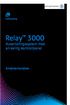 Posthantering Kuverteringsmaskin Relay 3000 Kuverteringssystem med en vanlig kontrollpanel Användarhandbok Svensk utgåva SV63140-SV Rev. B 31 augusti 2015 Information om FCC-uppfyllande Den här utrustningen
Posthantering Kuverteringsmaskin Relay 3000 Kuverteringssystem med en vanlig kontrollpanel Användarhandbok Svensk utgåva SV63140-SV Rev. B 31 augusti 2015 Information om FCC-uppfyllande Den här utrustningen
Posthantering Kuverteringsmaskin. Relay 3000/4000. Kuverteringssystem med pekskärm och streckkodsavläsning. Användarhandbok
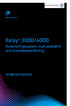 Posthantering Kuverteringsmaskin Relay 3000/4000 Kuverteringssystem med pekskärm och streckkodsavläsning Användarhandbok Svensk utgåva SV63138-SV Rev. B 31 augusti 2015 Information om FCC-uppfyllande Den
Posthantering Kuverteringsmaskin Relay 3000/4000 Kuverteringssystem med pekskärm och streckkodsavläsning Användarhandbok Svensk utgåva SV63138-SV Rev. B 31 augusti 2015 Information om FCC-uppfyllande Den
Posthantering Kuverteringsmaskin. Relay. Kuverteringssystem. Snabbguide. Svensk utgåva SV63177-SV Rev. B 1 februari 2016
 Posthantering Kuverteringsmaskin Relay 1000 Kuverteringssystem Snabbguide Svensk utgåva SV63177-SV Rev. B 1 februari 2016 FCC-uppfyllande Den här utrustningen har testats och befunnits uppfylla gränsvärdena
Posthantering Kuverteringsmaskin Relay 1000 Kuverteringssystem Snabbguide Svensk utgåva SV63177-SV Rev. B 1 februari 2016 FCC-uppfyllande Den här utrustningen har testats och befunnits uppfylla gränsvärdena
Relay 1000 Kuverteringssystem
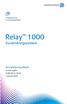 Posthantering Kuverteringsmaskin Relay 1000 Kuverteringssystem Användarhandbok Svensk utgåva SV63176-SV RevB 1 februari 2016 Information om FCC-uppfyllande Den här utrustningen har testats och befunnits
Posthantering Kuverteringsmaskin Relay 1000 Kuverteringssystem Användarhandbok Svensk utgåva SV63176-SV RevB 1 februari 2016 Information om FCC-uppfyllande Den här utrustningen har testats och befunnits
Läs detta innan du packar upp din utrustning. Fortsätt läsa. Bra, nu kan vi snabbt installera din nya skrivare
 SendKit Skrivare Installationsanvisning 1E42 Läs detta innan du packar upp din utrustning Svensk version Fortsätt läsa Bra, nu kan vi snabbt installera din nya skrivare Börja med att packa upp kartongen
SendKit Skrivare Installationsanvisning 1E42 Läs detta innan du packar upp din utrustning Svensk version Fortsätt läsa Bra, nu kan vi snabbt installera din nya skrivare Börja med att packa upp kartongen
www.neopost.se MODELLER SPECIFIKATIONER
 ANVÄNDArvänlig ENKLARE ÄN EN KOPIERINGSMASKIN MODULUPPBYGGD ANPASSAS enkelt EFTER DIN VERKSAMHET HÖG PRODUKTIVITET OCH EFFEKTIVITET LÅG LJUDNIVÅ PASSAR ALLA MILJÖER kräver INGA FÖRKUNSKAPER OMR-LÄSNING
ANVÄNDArvänlig ENKLARE ÄN EN KOPIERINGSMASKIN MODULUPPBYGGD ANPASSAS enkelt EFTER DIN VERKSAMHET HÖG PRODUKTIVITET OCH EFFEKTIVITET LÅG LJUDNIVÅ PASSAR ALLA MILJÖER kräver INGA FÖRKUNSKAPER OMR-LÄSNING
VARNING RISK FÖR SKADOR:
 Sida 1 av 19 Guide för utskrift Fylla på magasinet för 250 eller 550 ark VARNING RISK FÖR SKADOR: Fyll på varje fack separat för att minska risken för utrustningsinstabilitet. Låt alla andra fack vara
Sida 1 av 19 Guide för utskrift Fylla på magasinet för 250 eller 550 ark VARNING RISK FÖR SKADOR: Fyll på varje fack separat för att minska risken för utrustningsinstabilitet. Låt alla andra fack vara
7 USB-port Sätta i en USB-flashenhet i skrivaren. Obs! Endast USB-porten på framsidan stödjer flashminnen. Förstå färgerna på indikatorlampan och
 Snabbguide Lär dig mer om skrivaren Använda skrivarens kontrollpanel Använd För att 7 USB-port Sätta i en USB-flashenhet i skrivaren. Obs! Endast USB-porten på framsidan stödjer flashminnen. Förstå färgerna
Snabbguide Lär dig mer om skrivaren Använda skrivarens kontrollpanel Använd För att 7 USB-port Sätta i en USB-flashenhet i skrivaren. Obs! Endast USB-porten på framsidan stödjer flashminnen. Förstå färgerna
StyleView Transfer Cart
 Användarhandbok StyleView Transfer Cart Lådorna säljs separat. Denna vagn är kompatibel med lådor SV41, SV42, SV43 och SV44. Den är inte kompatibel med lådor SV31 eller SV32. Komponenter Verktyg som behövs
Användarhandbok StyleView Transfer Cart Lådorna säljs separat. Denna vagn är kompatibel med lådor SV41, SV42, SV43 och SV44. Den är inte kompatibel med lådor SV31 eller SV32. Komponenter Verktyg som behövs
Grundläggande utskrift
 Grundläggande utskrift Det här avsnittet omfattar: "Fylla på papper i fack 1 (flerfunktionsfack) för enkelsidig utskrift" på sida 2-9 "Fylla på papper i fack 2 5 för enkelsidig utskrift" på sida 2-13 "Fylla
Grundläggande utskrift Det här avsnittet omfattar: "Fylla på papper i fack 1 (flerfunktionsfack) för enkelsidig utskrift" på sida 2-9 "Fylla på papper i fack 2 5 för enkelsidig utskrift" på sida 2-13 "Fylla
Skrivare i HP LaserJet P2050 Series Handbok för papper och utskriftsmaterial
 Skrivare i HP LaserJet P2050 Series Handbok för papper och utskriftsmaterial Copyright och licensavtal 2008 Copyright Hewlett-Packard Development Company, L.P. Det är förbjudet att reproducera, ändra eller
Skrivare i HP LaserJet P2050 Series Handbok för papper och utskriftsmaterial Copyright och licensavtal 2008 Copyright Hewlett-Packard Development Company, L.P. Det är förbjudet att reproducera, ändra eller
Användarhandbok för dataöverföring mellan kameror
 Canon digitalkamera Användarhandbok för dataöverföring mellan kameror Innehåll Inledning....................................... 1 Överföra bilder via en trådlös anslutning............. 2 Registrera kameranamnet....................................
Canon digitalkamera Användarhandbok för dataöverföring mellan kameror Innehåll Inledning....................................... 1 Överföra bilder via en trådlös anslutning............. 2 Registrera kameranamnet....................................
Elektronisk timer. Ställa in aktuell tid. Inställning av vinter-/sommartid. Använda klockan tillsammans med ugnen. Ställa in tillagningstiden
 Elektronisk timer SE 1 aktuell tid/normalläge (manuellt) 2 minus (-) 3 plus (+) När apparaten har anslutits till elnätet visas siffrorna 0 00 i displayen. Tryck på knapp 1. Du ställer in aktuell tid genom
Elektronisk timer SE 1 aktuell tid/normalläge (manuellt) 2 minus (-) 3 plus (+) När apparaten har anslutits till elnätet visas siffrorna 0 00 i displayen. Tryck på knapp 1. Du ställer in aktuell tid genom
3 Knappen viloläge Aktivera viloläge eller standbyläge.
 Snabbguide Använd För att 3 Knappen viloläge Aktivera viloläge eller standbyläge. Indikatorlampa Fast grönt Skrivarstatus Skrivaren är på, men i viloläge. För skrivarmodeller med tvåradig skärm Lär dig
Snabbguide Använd För att 3 Knappen viloläge Aktivera viloläge eller standbyläge. Indikatorlampa Fast grönt Skrivarstatus Skrivaren är på, men i viloläge. För skrivarmodeller med tvåradig skärm Lär dig
Horisontellt uppsamlingsband
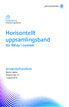 Posthantering Kuverteringsmaskin Horisontellt uppsamlingsband för Relay TM -system Användarhandbok Svensk utgåva 1 augusti 2015 Obs! Den här utrustningen har testats och befunnits uppfylla gränsvärdena
Posthantering Kuverteringsmaskin Horisontellt uppsamlingsband för Relay TM -system Användarhandbok Svensk utgåva 1 augusti 2015 Obs! Den här utrustningen har testats och befunnits uppfylla gränsvärdena
Ladda universalarkmataren
 Universalarkmataren kan användas för material av olika format och typ, som OH-film och kuvert. Den är också lämplig för enkelsidig utskrift på papper med förtryckt brevhuvud, färgat papper eller annat
Universalarkmataren kan användas för material av olika format och typ, som OH-film och kuvert. Den är också lämplig för enkelsidig utskrift på papper med förtryckt brevhuvud, färgat papper eller annat
Enkel hantering även för en ovan användare. maximal produktivitet spar tid och kostnader. professionell, utför försändelser av högsta kvalitet
 Enkel hantering även för en ovan användare maximal produktivitet spar tid och kostnader professionell, utför försändelser av högsta kvalitet kostnadsbesparande i dag och i framtiden God åtkomlighet - ergonomisk
Enkel hantering även för en ovan användare maximal produktivitet spar tid och kostnader professionell, utför försändelser av högsta kvalitet kostnadsbesparande i dag och i framtiden God åtkomlighet - ergonomisk
Användarsäkerhet. Elektrisk säkerhet. Phaser 5500 Laserskrivare
 Användarsäkerhet Skrivaren och de rekommenderade förbrukningsartiklarna har utformats och testats för att uppfylla strikta säkerhetskrav. Genom att uppmärksamma följande instruktioner ser du till att skrivaren
Användarsäkerhet Skrivaren och de rekommenderade förbrukningsartiklarna har utformats och testats för att uppfylla strikta säkerhetskrav. Genom att uppmärksamma följande instruktioner ser du till att skrivaren
Pappersstopp. Phaser 5500 Laserskrivare
 et här avsnittet omfattar: "Stopp vid " på sida 4-4 "Stopp vid " på sida 4-5 "Stopp vid och " på sida 4-8 "Stopp vid " på sida 4-12 "Stopp vid " på sida 4-14 "Stopp vid och " på sida 4-15 "Stopp vid "
et här avsnittet omfattar: "Stopp vid " på sida 4-4 "Stopp vid " på sida 4-5 "Stopp vid och " på sida 4-8 "Stopp vid " på sida 4-12 "Stopp vid " på sida 4-14 "Stopp vid och " på sida 4-15 "Stopp vid "
REV 3. Användarmanual
 REV 3 Användarmanual Allmänt Metic räknar pulser från ett hjul som snurrar i fas med det material som man drar igenom. Hjulet är kalibrerat för att visa mm i displayen. Hjulet räknar i båda riktningarna
REV 3 Användarmanual Allmänt Metic räknar pulser från ett hjul som snurrar i fas med det material som man drar igenom. Hjulet är kalibrerat för att visa mm i displayen. Hjulet räknar i båda riktningarna
Vertikal brevstaplare
 Posthantering Kuverteringsmaskin Vertikal brevstaplare för Relay TM -system Användarhandbok Svensk version 1 augusti 2015 Obs! Den här utrustningen har testats och befunnits uppfylla gränsvärdena för en
Posthantering Kuverteringsmaskin Vertikal brevstaplare för Relay TM -system Användarhandbok Svensk version 1 augusti 2015 Obs! Den här utrustningen har testats och befunnits uppfylla gränsvärdena för en
Swedish MY094. Snabb guide
 Swedish MY094 Snabb guide Ställa in myreader A Tryck och håll inne knappen. Lyft handtaget, släpp knappen, lyft tills apparaten låser sig i uppfällt läge B Tryck och håll inne knappen. C Tryck här för
Swedish MY094 Snabb guide Ställa in myreader A Tryck och håll inne knappen. Lyft handtaget, släpp knappen, lyft tills apparaten låser sig i uppfällt läge B Tryck och håll inne knappen. C Tryck här för
Manual och skötselinstruktioner.
 Manual och skötselinstruktioner. KitchenFriend Sous Vide Cirkulator SV 1300 VIKTIGA SÄKERHETSFÖRESKRIFTER Vid användning av elektriska apparater skall grundläggande säkerhetsföreskrifterna alltid följas,
Manual och skötselinstruktioner. KitchenFriend Sous Vide Cirkulator SV 1300 VIKTIGA SÄKERHETSFÖRESKRIFTER Vid användning av elektriska apparater skall grundläggande säkerhetsföreskrifterna alltid följas,
Pappersstopp. Phaser 4400 laserskrivare
 Phaser 4400 laserskrivare Förutom information om pappersstopp och vad som orsakar pappersstopp innehåller det här avsnittet instruktioner för att åtgärda följande typer av stopp: Stopp orsakat av pappersstorlek
Phaser 4400 laserskrivare Förutom information om pappersstopp och vad som orsakar pappersstopp innehåller det här avsnittet instruktioner för att åtgärda följande typer av stopp: Stopp orsakat av pappersstorlek
Meddelanden på frontpanelen
 n på frontpanelen Det här avsnittet omfattar: "Statusmeddelanden" på sidan 4-30 "Fel och varningar" på sidan 4-31 Skrivarens frontpanel ger dig information och felsökningshjälp. Phaser 8400 8400-001 Frontpanelen
n på frontpanelen Det här avsnittet omfattar: "Statusmeddelanden" på sidan 4-30 "Fel och varningar" på sidan 4-31 Skrivarens frontpanel ger dig information och felsökningshjälp. Phaser 8400 8400-001 Frontpanelen
CLOVER 7 Elektroniskt förstoringsglas Användarguide. Rev B
 CLOVER 7 Elektroniskt förstoringsglas Användarguide Rev B Innehåll Skötsel 1 Snabbstart 3 Översikt 3 Enhetens delar - förklaring 5 Tillbehör 8 Ladda batteriet 9 Stand inte definierat. Fel! Bokmärket är
CLOVER 7 Elektroniskt förstoringsglas Användarguide Rev B Innehåll Skötsel 1 Snabbstart 3 Översikt 3 Enhetens delar - förklaring 5 Tillbehör 8 Ladda batteriet 9 Stand inte definierat. Fel! Bokmärket är
Enkel hantering även för en ovan användare. maximal produktivitet spar tid och kostnader. professionell, utför försändelser av högsta kvalitet
 Enkel hantering även för en ovan användare maximal produktivitet spar tid och kostnader professionell, utför försändelser av högsta kvalitet kostnadsbesparande i dag och i framtiden God åtkomlighet - ergonomisk
Enkel hantering även för en ovan användare maximal produktivitet spar tid och kostnader professionell, utför försändelser av högsta kvalitet kostnadsbesparande i dag och i framtiden God åtkomlighet - ergonomisk
Xerox ColorQube 9301 / 9302 / 9303 Kontrollpanel
 Xerox ColorQube 90 / 90 / 90 Kontrollpanel De tillgängliga tjänsterna kan variera beroende på skrivarinstallationen. Mer information om tjänster och inställningar finns i Användarhandbok.? Menyer GHI PRS
Xerox ColorQube 90 / 90 / 90 Kontrollpanel De tillgängliga tjänsterna kan variera beroende på skrivarinstallationen. Mer information om tjänster och inställningar finns i Användarhandbok.? Menyer GHI PRS
Magasin 5 (tillval) Magasin 6 (mellanlägg) (tillval) Kontrollpanel. Högvolymsefterbehandlare (tillval) Kontrollpanel
 Xerox ColorQube 90/ 90/ 90 Maskinöversikt Maskinöversikt Funktioner Följande funktioner finns beroende på enhetens konfiguration: 8 Kopiering E-post Internetfax Serverfax Dokumentmatare Magasin (tillval)
Xerox ColorQube 90/ 90/ 90 Maskinöversikt Maskinöversikt Funktioner Följande funktioner finns beroende på enhetens konfiguration: 8 Kopiering E-post Internetfax Serverfax Dokumentmatare Magasin (tillval)
LASERJET ENTERPRISE 500 COLOR MFP. Lathund M575
 LASERJET ENTERPRISE 500 COLOR MFP Lathund M575 Skriva ut en lagrad utskrift Skriv ut ett jobb som har lagrats i produktens minne på följande sätt. 1. Bläddra till och tryck på Hämta från enhetsminne på
LASERJET ENTERPRISE 500 COLOR MFP Lathund M575 Skriva ut en lagrad utskrift Skriv ut ett jobb som har lagrats i produktens minne på följande sätt. 1. Bläddra till och tryck på Hämta från enhetsminne på
Varning! Använd inte bestruket papper avsett för bläckstråleskrivare. Bestrykningen på dessa papper kan skada värmeenheten.
 Specialpapper Det här avsnittet omfattar: "Skriva ut på glansigt bestruket papper" på sidan 2-57 "Skriva ut på Digital Photo Paper" på sidan 2-62 "Skriva ut vykort och trebladiga broschyrer" på sidan 2-64
Specialpapper Det här avsnittet omfattar: "Skriva ut på glansigt bestruket papper" på sidan 2-57 "Skriva ut på Digital Photo Paper" på sidan 2-62 "Skriva ut vykort och trebladiga broschyrer" på sidan 2-64
Dator i BC2.5-serien. BRUKSANVISNING Reebok-BC2.5-2110719
 SV Dator i BC2.5-serien BRUKSANVISNING Reebok-BC2.5-2110719 Funktioner och egenskaper: 1. START: Efter att ha tryckt på knappen Enter, kommer 0:00 att börja blinka. Då kan du ställa in tiden med knapparna
SV Dator i BC2.5-serien BRUKSANVISNING Reebok-BC2.5-2110719 Funktioner och egenskaper: 1. START: Efter att ha tryckt på knappen Enter, kommer 0:00 att börja blinka. Då kan du ställa in tiden med knapparna
Kopiera. WorkCentre C2424-kopiator/skrivare
 Kopiera Det här kapitlet innehåller: "Vanlig kopiering" på sida 3-2 "Justera kopieringsalternativ" på sida 3-3 "Grundinställningar" på sida 3-4 "Bildjusteringar" på sida 3-8 "Justeringar för bildplacering"
Kopiera Det här kapitlet innehåller: "Vanlig kopiering" på sida 3-2 "Justera kopieringsalternativ" på sida 3-3 "Grundinställningar" på sida 3-4 "Bildjusteringar" på sida 3-8 "Justeringar för bildplacering"
Din manual HP COLOR LASERJET 8550MFP http://sv.yourpdfguides.com/dref/908921
 Du kan läsa rekommendationerna i instruktionsboken, den tekniska specifikationen eller installationsanvisningarna för HP COLOR LASERJET 8550MFP. Du hittar svar på alla dina frågor i instruktionsbok (information,
Du kan läsa rekommendationerna i instruktionsboken, den tekniska specifikationen eller installationsanvisningarna för HP COLOR LASERJET 8550MFP. Du hittar svar på alla dina frågor i instruktionsbok (information,
Xerox WorkCentre 7220 / 7225 Kontrollpanel
 Xerox WorkCentre 70 / 7 Kontrollpanel De tillgängliga tjänsterna kan variera beroende på skrivarinstallationen. Mer information om tjänster och inställningar finns i Användarhandbok. ABC DEF Menyer GHI
Xerox WorkCentre 70 / 7 Kontrollpanel De tillgängliga tjänsterna kan variera beroende på skrivarinstallationen. Mer information om tjänster och inställningar finns i Användarhandbok. ABC DEF Menyer GHI
Skrivarinställningar. Visa strömsparläget. Välja utmatningsalternativ. Phaser 5500 Laserskrivare
 Skrivarinställningar Det här avsnittet omfattar: "Visa strömsparläget" på sida 1-13 "Välja utmatningsalternativ" på sida 1-13 "Spärra inställningarna på frontpanelen" på sida 1-14 "Visa startsidan" på
Skrivarinställningar Det här avsnittet omfattar: "Visa strömsparläget" på sida 1-13 "Välja utmatningsalternativ" på sida 1-13 "Spärra inställningarna på frontpanelen" på sida 1-14 "Visa startsidan" på
Xerox WorkCentre 3655 Flerfunktionsskrivare Kontrollpanel
 Kontrollpanel De tillgängliga tjänsterna kan variera beroende på skrivarinstallationen. Mer information om tjänster och inställningar finns i Användarhandbok. 3 4 5 Pekskärm Menyer 6 6 Alfanumerisk knappsats
Kontrollpanel De tillgängliga tjänsterna kan variera beroende på skrivarinstallationen. Mer information om tjänster och inställningar finns i Användarhandbok. 3 4 5 Pekskärm Menyer 6 6 Alfanumerisk knappsats
Användarsäkerhet. Elektrisk säkerhet. Phaser 4500 laserskrivare
 Användarsäkerhet Skrivaren och de rekommenderade förbrukningsartiklarna har utformats och testats för att uppfylla strikta säkerhetskrav. Genom att uppmärksamma följande instruktioner ser du till att skrivaren
Användarsäkerhet Skrivaren och de rekommenderade förbrukningsartiklarna har utformats och testats för att uppfylla strikta säkerhetskrav. Genom att uppmärksamma följande instruktioner ser du till att skrivaren
Xerox WorkCentre 5845 / 5855 / 5865 / 5875 / 5890 Kontrollpanel
 8 / 8 / 86 / 87 / 890 Kontrollpanel De tillgängliga tjänsterna kan variera beroende på skrivarinstallationen. Mer information om tjänster och inställningar finns i Användarhandbok. ABC DEF Menyer GHI PQRS
8 / 8 / 86 / 87 / 890 Kontrollpanel De tillgängliga tjänsterna kan variera beroende på skrivarinstallationen. Mer information om tjänster och inställningar finns i Användarhandbok. ABC DEF Menyer GHI PQRS
Skrivarinställningar. Visa startsidan. Via skrivarens frontpanel. Phaser 7750 färglaserskrivare
 Skrivarinställningar Det här avsnittet omfattar: "Visa startsidan" på sidan 1-14 "Visa strömsparläget" på sidan 1-15 "Visa Intelligent Ready läget" på sidan 1-16 "Spärra inställningarna på frontpanelen"
Skrivarinställningar Det här avsnittet omfattar: "Visa startsidan" på sidan 1-14 "Visa strömsparläget" på sidan 1-15 "Visa Intelligent Ready läget" på sidan 1-16 "Spärra inställningarna på frontpanelen"
Om instruktionen... 3. Varning... 3. 1. Introduktion... 3. 1.1 Standardfunktioner... 3. 1.2 Specifikationer... 4. 1.3 Display... 4
 P1 Manual Innehåll Om instruktionen... 3 Varning... 3 1. Introduktion... 3 1.1 Standardfunktioner... 3 1.2 Specifikationer... 4 1.3 Display... 4 1.4 Tangentbord... 5 1.5 Batteri... 6 1.6 Felmeddelande...
P1 Manual Innehåll Om instruktionen... 3 Varning... 3 1. Introduktion... 3 1.1 Standardfunktioner... 3 1.2 Specifikationer... 4 1.3 Display... 4 1.4 Tangentbord... 5 1.5 Batteri... 6 1.6 Felmeddelande...
Alltid redo att hjälpa till. Registrera din produkt och få support på SRP3011. Frågor? Kontakta Philips.
 Alltid redo att hjälpa till Registrera din produkt och få support på www.philips.com/support Frågor? Kontakta Philips SRP3011 Användarhandbok Innehållsförteckning 1 Din universalfjärrkontroll 2 Introduktion
Alltid redo att hjälpa till Registrera din produkt och få support på www.philips.com/support Frågor? Kontakta Philips SRP3011 Användarhandbok Innehållsförteckning 1 Din universalfjärrkontroll 2 Introduktion
Specialutskrift. Automatisk dubbelsidig utskrift. Phaser 6200 färglaserskrivare. Det här avsnittet handlar om:
 Phaser 6200 färglaserskrivare Specialutskrift Det här avsnittet handlar om: Automatisk dubbelsidig utskrift se sidan 10. Manuell dubbelsidig utskrift se sidan 12. OH-film se sidan 15. Kuvert se sidan 18.
Phaser 6200 färglaserskrivare Specialutskrift Det här avsnittet handlar om: Automatisk dubbelsidig utskrift se sidan 10. Manuell dubbelsidig utskrift se sidan 12. OH-film se sidan 15. Kuvert se sidan 18.
Din manual HP LASERJET 5000
 Du kan läsa rekommendationerna i instruktionsboken, den tekniska specifikationen eller installationsanvisningarna för HP LASERJET 5000. Du hittar svar på alla dina frågor i HP LASERJET 5000 instruktionsbok
Du kan läsa rekommendationerna i instruktionsboken, den tekniska specifikationen eller installationsanvisningarna för HP LASERJET 5000. Du hittar svar på alla dina frågor i HP LASERJET 5000 instruktionsbok
DT-22 SVENSK_BRUKSANVISNING
 DT-22 SVENSK_BRUKSANVISNING 1 2 Kontrollernas placering Teleskopantenn Display Minnespositioner 6-10 4 Display knapp Stereo/Mono/Alarm knapp Bandväljare/Tidsinställning Ström på/av (ON/OFF) 8 Belysning
DT-22 SVENSK_BRUKSANVISNING 1 2 Kontrollernas placering Teleskopantenn Display Minnespositioner 6-10 4 Display knapp Stereo/Mono/Alarm knapp Bandväljare/Tidsinställning Ström på/av (ON/OFF) 8 Belysning
Hur man använder CD-spelaren
 Hur man använder CD-spelaren Om CD-skivor Signalen som är inspelad på en CD-skiva läses av en laserstråle, så det förekommer ingen beröring med ytan. En repa på den inspelade ytan eller en kraftigt repad
Hur man använder CD-spelaren Om CD-skivor Signalen som är inspelad på en CD-skiva läses av en laserstråle, så det förekommer ingen beröring med ytan. En repa på den inspelade ytan eller en kraftigt repad
Universal/Djurvåg TCS
 lb oz kg Universal/Djurvåg TCS INNEHÅLL 1.0 FÖRSIKTIGHETSÅTGÄRDER OCH FÖRBEREDELSER 2.0 TANGENTBORD OCH DISPLAY 3.0 HANDHAVANDE 4.0 ANVÄNDARINSTÄLLNINGAR 5.0 FELMEDDELANDEN OCH SPECIFIKATION 6.0 MONTERINGSANVISNINGAR
lb oz kg Universal/Djurvåg TCS INNEHÅLL 1.0 FÖRSIKTIGHETSÅTGÄRDER OCH FÖRBEREDELSER 2.0 TANGENTBORD OCH DISPLAY 3.0 HANDHAVANDE 4.0 ANVÄNDARINSTÄLLNINGAR 5.0 FELMEDDELANDEN OCH SPECIFIKATION 6.0 MONTERINGSANVISNINGAR
Användarhan dbok. Areaberäknare INNEHÅLLSFÖRTECKNING TOC. Handbok versionsnr. SV 2-1 Programvara versionsnr. 3.0 Kongskilde
 Användarhan dbok Areaberäknare Handbok versionsnr. SV 2-1 Programvara versionsnr. 3.0 Kongskilde INNEHÅLLSÖRTECKNING TOC 1. Översikt av areaberäkningsfunktion Areaberäknaren innehåller både en partiell
Användarhan dbok Areaberäknare Handbok versionsnr. SV 2-1 Programvara versionsnr. 3.0 Kongskilde INNEHÅLLSÖRTECKNING TOC 1. Översikt av areaberäkningsfunktion Areaberäknaren innehåller både en partiell
Snabbguide DX-C200. Namn och placering. Använda kopiatorfunktionen. Använda skanner-funktionen. Använda faxfunktionen. Felsökning
 DX-C200 Snabbguide Namn och placering Använda kopiatorfunktionen Använda skanner-funktionen Använda faxfunktionen Felsökning Avlägsna papper som har fastnat Skrivarpatroner Denna handbok ska läsas noga
DX-C200 Snabbguide Namn och placering Använda kopiatorfunktionen Använda skanner-funktionen Använda faxfunktionen Felsökning Avlägsna papper som har fastnat Skrivarpatroner Denna handbok ska läsas noga
Art BAIN MARIES VATTENBAD ANVÄNDARHANDBOK
 Art 90011 BAIN MARIES VATTENBAD ANVÄNDARHANDBOK Vi är glada att du har valt vår produkt 90011 BAIN MARIES. Produkten har en modern och smart design och är producerad av stål med hög kvalitet. För att du
Art 90011 BAIN MARIES VATTENBAD ANVÄNDARHANDBOK Vi är glada att du har valt vår produkt 90011 BAIN MARIES. Produkten har en modern och smart design och är producerad av stål med hög kvalitet. För att du
Kortfattad användarhandbok
 Registrera din produkt och få support på www.philips.com/support D120 Kortfattad användarhandbok Viktiga säkerhetsinstruktioner Varning Elnätet har klassificerats som farligt. Det enda sättet att stänga
Registrera din produkt och få support på www.philips.com/support D120 Kortfattad användarhandbok Viktiga säkerhetsinstruktioner Varning Elnätet har klassificerats som farligt. Det enda sättet att stänga
Användarsäkerhet. Elektrisk säkerhet. Phaser 7750 färglaserskrivare
 Användarsäkerhet Skrivaren och de rekommenderade förbrukningsartiklarna har utformats och testats för att uppfylla strikta säkerhetskrav. Genom att uppmärksamma följande instruktioner ser du till att skrivaren
Användarsäkerhet Skrivaren och de rekommenderade förbrukningsartiklarna har utformats och testats för att uppfylla strikta säkerhetskrav. Genom att uppmärksamma följande instruktioner ser du till att skrivaren
Förutom automatiska dokumentmatare har DS-86 en extra matare som hanterar särskilda material (glättat papper, broschyrer, falsade bilagor o s v).
 PEKSKÄRM i FULLFÄRG MED LOAD N GO-FUNKTION OCH JOBBGUIDE Gränssnittet på DS-86 består av en pekskärm i färg och en jobbguide. Att använda hela systemet kunde inte vara enklare. Det är inte längre nödvändigt
PEKSKÄRM i FULLFÄRG MED LOAD N GO-FUNKTION OCH JOBBGUIDE Gränssnittet på DS-86 består av en pekskärm i färg och en jobbguide. Att använda hela systemet kunde inte vara enklare. Det är inte längre nödvändigt
Xerox ColorQube 8700 / 8900 Kontrollpanel
 Kontrollpanel De tillgängliga tjänsterna kan variera beroende på skrivarinstallationen. Mer information om tjänster och inställningar finns i Användarhandbok. 3 5 Öppna lock för bläckpåfyllning Menyer
Kontrollpanel De tillgängliga tjänsterna kan variera beroende på skrivarinstallationen. Mer information om tjänster och inställningar finns i Användarhandbok. 3 5 Öppna lock för bläckpåfyllning Menyer
Förpackningens innehåll. Ordlista. Powerline Adapter
 Powerline Adapter OBS! Utsätt inte Powerline Adapter för extrema temperaturer. Placera inte enheten i direkt solljus eller i närheten av värmeelement. Använd inte Powerline Adapter i extremt fuktiga eller
Powerline Adapter OBS! Utsätt inte Powerline Adapter för extrema temperaturer. Placera inte enheten i direkt solljus eller i närheten av värmeelement. Använd inte Powerline Adapter i extremt fuktiga eller
BeoCom 2. Komma igång
 BeoCom 2 Komma igång Innan du börjar Denna handledning innehåller anvisningar om hur du installerar och använder luren BeoCom 2 med en BeoLine-bas. Du kan även använda luren med andra baser, t.ex. en BeoCom
BeoCom 2 Komma igång Innan du börjar Denna handledning innehåller anvisningar om hur du installerar och använder luren BeoCom 2 med en BeoLine-bas. Du kan även använda luren med andra baser, t.ex. en BeoCom
Capture Pro Software. Komma igång. A-61640_sv
 Capture Pro Software Komma igång A-61640_sv Komma igång med Kodak Capture Pro Software och Capture Pro Limited Edition Installera programvaran: Kodak Capture Pro Software och Network Edition... 1 Installera
Capture Pro Software Komma igång A-61640_sv Komma igång med Kodak Capture Pro Software och Capture Pro Limited Edition Installera programvaran: Kodak Capture Pro Software och Network Edition... 1 Installera
Börja här. Justera bläckpatronerna utan en dator. Svenska
 Börja här Justera bläckpatronerna utan en dator Se till att du har följt instruktionerna på sidan Inställningar så att maskinvaran är installerad. Fortsätt med följande steg för att optimera utskriftskvaliteten.
Börja här Justera bläckpatronerna utan en dator Se till att du har följt instruktionerna på sidan Inställningar så att maskinvaran är installerad. Fortsätt med följande steg för att optimera utskriftskvaliteten.
BRUKSANVISNING CEAPRO FRAMKALLNINGSMASKIN
 BRUKSANVISNING CEAPRO FRAMKALLNINGSMASKIN På kommande sidor följer en kortfattad bruksanvisning som beskriver handhavandet av framkallningsmaskinen CEAPRO. Bruksanvisningen är till största delen en ren
BRUKSANVISNING CEAPRO FRAMKALLNINGSMASKIN På kommande sidor följer en kortfattad bruksanvisning som beskriver handhavandet av framkallningsmaskinen CEAPRO. Bruksanvisningen är till största delen en ren
Du måste ställa in maskinvaran innan du kan använda den här maskinen. Läs den här snabbguiden så att du gör korrekta inställningar.
 FAX-2820 FAX-2920 Du måste ställa in maskinvaran innan du kan använda den här maskinen. Läs den här snabbguiden så att du gör korrekta inställningar. Snabbguide Ställa in maskinen Du är klar! Förvara den
FAX-2820 FAX-2920 Du måste ställa in maskinvaran innan du kan använda den här maskinen. Läs den här snabbguiden så att du gör korrekta inställningar. Snabbguide Ställa in maskinen Du är klar! Förvara den
Installations- och bruksanvisning
 STYRENHET FRITÖS METOS EVO VC-250 T, EVO VC-400T, EVO VC-2200 T EVO VC-250 T/P, EVO VC-400T/P, EVO VC-2200 T/P EVO VC-250 T/P/L, EVO VC-400T/P/L, EVO VC-2200 T/P/L Installations- och bruksanvisning 4153980,
STYRENHET FRITÖS METOS EVO VC-250 T, EVO VC-400T, EVO VC-2200 T EVO VC-250 T/P, EVO VC-400T/P, EVO VC-2200 T/P EVO VC-250 T/P/L, EVO VC-400T/P/L, EVO VC-2200 T/P/L Installations- och bruksanvisning 4153980,
Så här kopierar du ELLER. Xerox WorkCentre 5845/5855/5865/5875/5890. Kontrollpanelen. Med dokumentmataren. Med dokumentglaset
 Xerox WorkCentre 8/8/8/8/890 Så här kopierar du Tjänster Hem Jobbstatus Pekskärm Start Rensa allt Stopp. Placera dokumenten med framsidan uppåt i dokumentmatarens inmatningsfack. Justera pappersstödet
Xerox WorkCentre 8/8/8/8/890 Så här kopierar du Tjänster Hem Jobbstatus Pekskärm Start Rensa allt Stopp. Placera dokumenten med framsidan uppåt i dokumentmatarens inmatningsfack. Justera pappersstödet
VÅGINSTRUMENT A12ss ANVÄNDARMANUAL
 VÅGINSTRUMENT A12ss ANVÄNDARMANUAL 2 INSTALLATION I vår leverans ingår: 1st Våginstrument typ A12ss i rostfri kapsling. - Anslut nätsladden från våginstrumentet i ett nätuttag 230VAC. - Slå på strömförsörjningen
VÅGINSTRUMENT A12ss ANVÄNDARMANUAL 2 INSTALLATION I vår leverans ingår: 1st Våginstrument typ A12ss i rostfri kapsling. - Anslut nätsladden från våginstrumentet i ett nätuttag 230VAC. - Slå på strömförsörjningen
Ladda papper i fack 1-5 se sidan 3. Ladda papper i Flerfunktionsfacket se sidan 6. Använda anpassad pappersstorlek se sidan 8.
 Phaser 7300 färgskrivare Fack Det här avsnittet handlar om: Ladda papper i fack -5 se sidan 3. Ladda papper i Flerfunktionsfacket se sidan 6. Använda anpassad pappersstorlek se sidan 8. Mer information
Phaser 7300 färgskrivare Fack Det här avsnittet handlar om: Ladda papper i fack -5 se sidan 3. Ladda papper i Flerfunktionsfacket se sidan 6. Använda anpassad pappersstorlek se sidan 8. Mer information
MANUAL MYNTSORTERARE CS-600A
 Manual No: M0012 Issue No: 2 Date: 2006-06-24 MANUAL MYNTSORTERARE CS-600A Innehåll 1. Snabbguide......2 2. Introduktion..3 3. Specifikation....4 4. Knappsats.....5 5. Försiktighetsåtgärder....6 6. Användarmanual...
Manual No: M0012 Issue No: 2 Date: 2006-06-24 MANUAL MYNTSORTERARE CS-600A Innehåll 1. Snabbguide......2 2. Introduktion..3 3. Specifikation....4 4. Knappsats.....5 5. Försiktighetsåtgärder....6 6. Användarmanual...
Rundfals, sicksack, enkel, dubbel parallell, ingen vikning
 HÖG PRODUKTIVITET - SÄKERSTÄLLER brevens KVALITET OCH INTEGRITET FULL FLEXIBILITET - SKAPAR AFFÄRSMÖJLIGHETER FÖR ALLA MILJÖER - ALLA ANVÄNDARE KOMMER ATT ÄLSKA DEN LÄTTANVÄND - SPARA VÄRDEFULL TID PRODUKTIVITET
HÖG PRODUKTIVITET - SÄKERSTÄLLER brevens KVALITET OCH INTEGRITET FULL FLEXIBILITET - SKAPAR AFFÄRSMÖJLIGHETER FÖR ALLA MILJÖER - ALLA ANVÄNDARE KOMMER ATT ÄLSKA DEN LÄTTANVÄND - SPARA VÄRDEFULL TID PRODUKTIVITET
Box 79 Hantverksvägen 15 Tel. +46 (0)176-208920 Web www.vetek.se 76040 Väddö, Sverige Fax +46 (0)176-208929 Email info@vetek.se 2
 Manual FM-621-220X WEIGHT Vägningsläge HEIGHT Längdmått BMI BMI läge >0< Visar om vågen är inställd på noll NET Tara funktionen STA Visar om vikten är används stabil HOLD Låser värdet Ikon för kroppsfett
Manual FM-621-220X WEIGHT Vägningsläge HEIGHT Längdmått BMI BMI läge >0< Visar om vågen är inställd på noll NET Tara funktionen STA Visar om vikten är används stabil HOLD Låser värdet Ikon för kroppsfett
ZT210/ZT220/ZT230 Snabbreferensguide
 ZT210/ZT220/ZT230 Snabbreferensguide Använd denna guide för det dagliga handhavandet av din skrivare. För mer detaljerad information, se Användarmanualen. Skrivarkomponenter Bild 1 visar vilka komponenter
ZT210/ZT220/ZT230 Snabbreferensguide Använd denna guide för det dagliga handhavandet av din skrivare. För mer detaljerad information, se Användarmanualen. Skrivarkomponenter Bild 1 visar vilka komponenter
Installationsmanual 501 GPS Tracker
 Installationsmanual 501 GPS Tracker 2011-09-14 1. Beskrivning av enhet: Framsida: Baksida: GSM antenn GPS antenn mini USB kontakt Huvudkontakt Funktionsknapp 2. Sätta i SIM kortet: Följ stegen nedan för
Installationsmanual 501 GPS Tracker 2011-09-14 1. Beskrivning av enhet: Framsida: Baksida: GSM antenn GPS antenn mini USB kontakt Huvudkontakt Funktionsknapp 2. Sätta i SIM kortet: Följ stegen nedan för
HP:s minifjärrkontroll (endast vissa modeller) Användarhandbok
 HP:s minifjärrkontroll (endast vissa modeller) Användarhandbok Copyright 2008 Hewlett-Packard Development Company, L.P. Windows och Windows Vista är registrerade varumärken som tillhör Microsoft Corporation
HP:s minifjärrkontroll (endast vissa modeller) Användarhandbok Copyright 2008 Hewlett-Packard Development Company, L.P. Windows och Windows Vista är registrerade varumärken som tillhör Microsoft Corporation
ABCDE ABCDE ABCDE. Guide för utskriftskvalitet. Lokalisera problem med utskriftskvaliteten. Oregelbunden utskrift. Guide för utskriftskvalitet
 Sida 1 av 7 Guide för utskriftskvalitet Du kan lösa många problem med utskriftskvaliteten genom att byta ut förbruknings- eller serviceartiklar som håller på att ta slut eller är utslitna. Kontrollera
Sida 1 av 7 Guide för utskriftskvalitet Du kan lösa många problem med utskriftskvaliteten genom att byta ut förbruknings- eller serviceartiklar som håller på att ta slut eller är utslitna. Kontrollera
Reviderad text indikeras med ett ändringsstreck i marginalen. Användning av streckkodsläsaren för inläsning av data (klinisk användning)
 BacT/ALERT 3D Version B.40 Kundmeddelande biomérieux och den blå logotypen och BacT/ALERT är patentsökta och/eller registrerade varumärken som används och tillhör biomérieux i USA och andra länder. 2012
BacT/ALERT 3D Version B.40 Kundmeddelande biomérieux och den blå logotypen och BacT/ALERT är patentsökta och/eller registrerade varumärken som används och tillhör biomérieux i USA och andra länder. 2012
Skrivare i HP LaserJet P2030 Series. Handbok för papper och utskriftsmaterial
 Skrivare i HP LaserJet P2030 Series Handbok för papper och utskriftsmaterial Skrivare i HP LaserJet P2030 Series Handbok för papper och utskriftsmaterial Copyright och licensavtal 2008 Copyright Hewlett-Packard
Skrivare i HP LaserJet P2030 Series Handbok för papper och utskriftsmaterial Skrivare i HP LaserJet P2030 Series Handbok för papper och utskriftsmaterial Copyright och licensavtal 2008 Copyright Hewlett-Packard
hjälpsamma team via cspolaroid@camarketing.com.
 Polaroid ZIP Bläckfria Fototryck Bruksanvisning {Allmän Produktbild} Hej! Välkommen till Polaroid -familjen. Den här bruksanvisningen erbjuder dig en kort genomgång av din nya Mini-skrivare. För mer information
Polaroid ZIP Bläckfria Fototryck Bruksanvisning {Allmän Produktbild} Hej! Välkommen till Polaroid -familjen. Den här bruksanvisningen erbjuder dig en kort genomgång av din nya Mini-skrivare. För mer information
Prestige 660M. Snabbinstallation. Version 1.0
 Prestige 660M Snabbinstallation Version 1.0 1 Det här dokumentet hjälper dig att installera och använda din Prestige 660M. Observera att denna installationsguide endast beskriver installation av modemet
Prestige 660M Snabbinstallation Version 1.0 1 Det här dokumentet hjälper dig att installera och använda din Prestige 660M. Observera att denna installationsguide endast beskriver installation av modemet
Bruksanvisning Fördelar med Vision II Plus
 Bruksanvisning Fördelar med Vision II Plus Dubbla Bevattningsprogram med: - Tre starttider per dag - 1 minut till 9 timmars bevattningstid Batteri backup uppladdningsbart Ni-MH Automatisk pumpstart Säsongs
Bruksanvisning Fördelar med Vision II Plus Dubbla Bevattningsprogram med: - Tre starttider per dag - 1 minut till 9 timmars bevattningstid Batteri backup uppladdningsbart Ni-MH Automatisk pumpstart Säsongs
Bee-Bot Laddningsbar, barnvänlig, programmerbar golvrobot
 Bee-Bot Laddningsbar, barnvänlig, programmerbar golvrobot USER GUIDE www.tts-shopping.com Bee-Bot är en prisbelönt programmerbar golvrobot med en enkel, barnvänlig layout som är en perfekt utgångspunkt
Bee-Bot Laddningsbar, barnvänlig, programmerbar golvrobot USER GUIDE www.tts-shopping.com Bee-Bot är en prisbelönt programmerbar golvrobot med en enkel, barnvänlig layout som är en perfekt utgångspunkt
ANVÄNDARMANUAL. Trådlös fjärrkontroll YB1FA SVENSKA. Drift- och skötselmanual Fjärrkontroll YB1FA
 ANVÄNDARMANUAL Trådlös fjärrkontroll YB1FA Tack för att du valde en INNOVA produkt. För korrekt användning, läs denna manual noggrant innan enheten tas i drift och förvara den lättåtkomligt för senare
ANVÄNDARMANUAL Trådlös fjärrkontroll YB1FA Tack för att du valde en INNOVA produkt. För korrekt användning, läs denna manual noggrant innan enheten tas i drift och förvara den lättåtkomligt för senare
Utskriftsguide. Fylla på i magasin. Utskriftsguide. 1 Dra ut magasinet helt.
 Sida 1 av 10 Utskriftsguide Det här avsnittet förklarar hur man fyller på magasinen för 250 och 550 ark, samt universalarkmataren. Här finns även information om pappersorientering, inställning av pappersstorlek
Sida 1 av 10 Utskriftsguide Det här avsnittet förklarar hur man fyller på magasinen för 250 och 550 ark, samt universalarkmataren. Här finns även information om pappersorientering, inställning av pappersstorlek
TELEX PROFESSOR Daisyspelare
 Lathund till TELEX PROFESSOR Daisyspelare Version 2 Innehåll: Knappförklaringar sid. 2 Spela DAISY-böcker sid. 3 Spela kassettband sid. 6 Lyssna på radio sid. 7 Felsökning sid. 7 3 23 24 25 1 4 2 5 7 8
Lathund till TELEX PROFESSOR Daisyspelare Version 2 Innehåll: Knappförklaringar sid. 2 Spela DAISY-böcker sid. 3 Spela kassettband sid. 6 Lyssna på radio sid. 7 Felsökning sid. 7 3 23 24 25 1 4 2 5 7 8
Bruksanvisning Kopplingsur 19 164 70
 Bruksanvisning Kopplingsur 19 164 70 SÄKERHETSFÖRESKRIFTER 1. Läs igenom hela bruksanvisningen innan installation. 2. Installation skall göras av behörig elektirker. 3. Bryt strömmen innan installation.
Bruksanvisning Kopplingsur 19 164 70 SÄKERHETSFÖRESKRIFTER 1. Läs igenom hela bruksanvisningen innan installation. 2. Installation skall göras av behörig elektirker. 3. Bryt strömmen innan installation.
ANVÄNDARE BRUKSANVISNING
 ANVÄNDARE BRUKSANVISNING Gratulerar till köpet av din Intono Home Radio. Denna bruksanvisning ger dig information och instruktioner om hur du installerar och använder din radio. Den kommer att förse dig
ANVÄNDARE BRUKSANVISNING Gratulerar till köpet av din Intono Home Radio. Denna bruksanvisning ger dig information och instruktioner om hur du installerar och använder din radio. Den kommer att förse dig
Bruksanvisning. Knapp- och displayguide. km/ yd
 Bruksanvisning Mark / lås position, bakgrundsbelysning Knapp- och displayguide Riktning till markerad plats eller Norr-indikator (i kompassläge) På-Av / val lägesikon Satellit låst Lägesikoner Favoritplats,
Bruksanvisning Mark / lås position, bakgrundsbelysning Knapp- och displayguide Riktning till markerad plats eller Norr-indikator (i kompassläge) På-Av / val lägesikon Satellit låst Lägesikoner Favoritplats,
KARLSBORGS ENERGI AB INTERNET KABEL-TV INSTALLATIONSHANDBOK REV. 2011.01
 KARLSBORGS ENERGI AB INTERNET KABEL-TV INSTALLATIONSHANDBOK REV. 2011.01 Karlsborgs Energi AB 2 Innehåll 1. ANSLUT KABELMODEMET... 4 2. ANSLUT OCH KONFIGURERA DIN UTRUSTNING... 5 OM DU VILL ANVÄNDA DIN
KARLSBORGS ENERGI AB INTERNET KABEL-TV INSTALLATIONSHANDBOK REV. 2011.01 Karlsborgs Energi AB 2 Innehåll 1. ANSLUT KABELMODEMET... 4 2. ANSLUT OCH KONFIGURERA DIN UTRUSTNING... 5 OM DU VILL ANVÄNDA DIN
Komma igång med Kodak Capture Pro Software. Installera programvaran. Innan du börjar: Vad du behöver: Installationsprocedurer:
 Komma igång med Kodak Capture Pro Software Tanken med den här handboken är att ge tips om ett antal enkla procedurer som hjälper användaren att komma igång snabbt. Procedurerna visar hur man installerar
Komma igång med Kodak Capture Pro Software Tanken med den här handboken är att ge tips om ett antal enkla procedurer som hjälper användaren att komma igång snabbt. Procedurerna visar hur man installerar
ELEKTRISK TERRASSVÄRMARE
 ELEKTRISK TERRASSVÄRMARE HN 12362 Bruksanvisning Läs denna bruksanvisning noggrant innan du använder din nya produkt och spara den för framtida bruk. Packa upp terrassvärmaren och kontrollera att alla
ELEKTRISK TERRASSVÄRMARE HN 12362 Bruksanvisning Läs denna bruksanvisning noggrant innan du använder din nya produkt och spara den för framtida bruk. Packa upp terrassvärmaren och kontrollera att alla
Pappersmeny. Skriva ut. Pappershantering. Service. Felsökning. Administration. Index
 I n definierar du vilket papper som finns i de olika magasinen samt standardpapperskälla. Du får mer information genom att välja ett av menyalternativen: 1 Konf.univ.matare Pappersstruktur Anpassade typer
I n definierar du vilket papper som finns i de olika magasinen samt standardpapperskälla. Du får mer information genom att välja ett av menyalternativen: 1 Konf.univ.matare Pappersstruktur Anpassade typer
Meddelanden på frontpanelen
 n på frontpanelen Det här avsnittet omfattar: "Statusmeddelanden" på sida 4-59 "Fel och varningar" på sida 4-60 På skrivarens frontpanel visas information och felsökningshjälp. När det inträffar ett fel
n på frontpanelen Det här avsnittet omfattar: "Statusmeddelanden" på sida 4-59 "Fel och varningar" på sida 4-60 På skrivarens frontpanel visas information och felsökningshjälp. När det inträffar ett fel
Z Series /RZ -serien Snabbreferensguide
 Z Series /RZ -serien Snabbreferensguide Använd denna guide för det dagliga handhavandet av skrivaren. För mer detaljerad information, se Användarmanualen. Innehåll Bild på utsidan..........................................................
Z Series /RZ -serien Snabbreferensguide Använd denna guide för det dagliga handhavandet av skrivaren. För mer detaljerad information, se Användarmanualen. Innehåll Bild på utsidan..........................................................
LASERJET PRO CM1410 COLOR MFP-SERIEN. Lathund
 LASERJET PRO CM1410 COLOR MFP-SERIEN Lathund Skriva ut på specialpapper, etiketter eller OH-film 1. Klicka på Skriv ut i menyn Arkiv i programmet. 2. Markera skrivaren och klicka på Egenskaper eller Inställningar.
LASERJET PRO CM1410 COLOR MFP-SERIEN Lathund Skriva ut på specialpapper, etiketter eller OH-film 1. Klicka på Skriv ut i menyn Arkiv i programmet. 2. Markera skrivaren och klicka på Egenskaper eller Inställningar.
HP:s dockningsstation Referenshandbok
 HP:s dockningsstation Referenshandbok Copyright 2008 Hewlett-Packard Development Company, L.P. Microsoft är ett registrerat varumärke tillhörande Microsoft Corporation. Informationen i detta dokument kan
HP:s dockningsstation Referenshandbok Copyright 2008 Hewlett-Packard Development Company, L.P. Microsoft är ett registrerat varumärke tillhörande Microsoft Corporation. Informationen i detta dokument kan
Installationsanvisning:
 Bruksanvisning SE Installationsanvisning: SE Anvisningar för hur fettfiltret tas ut. SE Avtagbart glas upptill Avtagbart glas nedtill 1) Förfarande för att ta bort glaset upptill: OBS: Gör på samma sätt
Bruksanvisning SE Installationsanvisning: SE Anvisningar för hur fettfiltret tas ut. SE Avtagbart glas upptill Avtagbart glas nedtill 1) Förfarande för att ta bort glaset upptill: OBS: Gör på samma sätt
Tack för att du valde denna produkt. Vänligen läs noga igenom instruktionerna för korrekt och säker användning.
 Tvåkanalig fjärrkontroll Innehåll Tack för att du valde denna produkt. Vänligen läs noga igenom instruktionerna för korrekt och säker användning. VARNING! DRA UT AC- ELLER DC-STRÖMMEN UNDER INSTALLATION!
Tvåkanalig fjärrkontroll Innehåll Tack för att du valde denna produkt. Vänligen läs noga igenom instruktionerna för korrekt och säker användning. VARNING! DRA UT AC- ELLER DC-STRÖMMEN UNDER INSTALLATION!
Innehåll Viktiga säkerhetsföreskrifter... 2 Inledning... 3 Installation... 4 Användning... 5 Rengöringsmönster... 5 Automatisk avstängning och
 Innehåll Viktiga säkerhetsföreskrifter... 2 Inledning... 3 Installation... 4 Användning... 5 Rengöringsmönster... 5 Automatisk avstängning och borttagning... 6 Underhåll... 6 Poolens säkerhetsområden..8
Innehåll Viktiga säkerhetsföreskrifter... 2 Inledning... 3 Installation... 4 Användning... 5 Rengöringsmönster... 5 Automatisk avstängning och borttagning... 6 Underhåll... 6 Poolens säkerhetsområden..8
OCS-P Högupplöst Prissättningsvåg
 OCS-P Högupplöst Prissättningsvåg Innehåll 1. Säkerhet... 3 2. Innehåll... 4 3. Specifikationer... 4 4. Kapacitet... 5 5. Knappar på fjärrkontrollen... 5 6. Användning... 5 Sätta på/stänga av... 5 Nollställning
OCS-P Högupplöst Prissättningsvåg Innehåll 1. Säkerhet... 3 2. Innehåll... 4 3. Specifikationer... 4 4. Kapacitet... 5 5. Knappar på fjärrkontrollen... 5 6. Användning... 5 Sätta på/stänga av... 5 Nollställning
Xerox WorkCentre 5735/5740/5745/ 5755/5765/5775/5790 Så här kopierar du. Förberedelser. Skanning. Mer information
 ." Xerox WorkCentre /0// Så här kopierar du. Placera dokumenten i dokumentmatarens inmatningsfack med. Tryck på Återställ allt för att ta bort eventuella föregående 88 99. Tryck på knappen Tjänster Hem
." Xerox WorkCentre /0// Så här kopierar du. Placera dokumenten i dokumentmatarens inmatningsfack med. Tryck på Återställ allt för att ta bort eventuella föregående 88 99. Tryck på knappen Tjänster Hem
Pappersstopp. Stopp vid utloppet och stopp vid den bakre luckan. Phaser 4500 laserskrivare
 Det här avsnittet omfattar: "Stopp vid utloppet och stopp vid den bakre luckan" på sidan 4-3 "Stopp vid utloppet och stopp vid den bakre luckan (med duplexenhet)" på sidan 4-5 "Stopp vid utloppet Öppna
Det här avsnittet omfattar: "Stopp vid utloppet och stopp vid den bakre luckan" på sidan 4-3 "Stopp vid utloppet och stopp vid den bakre luckan (med duplexenhet)" på sidan 4-5 "Stopp vid utloppet Öppna
Manual för myntsorterare modell SEK-16
 Manual för myntsorterare modell SEK-16 SÄKERHETSINFORMATION 2 SPECIFIKATION 2 MASKINENS OLIKA DELAR 3 ANVÄNDNING AV MYNTRÄKNAREN 4 UNDERHÅLL 5 FELKODER 6 Myntrör.se 2017-1- Säkerhetsinformation För din
Manual för myntsorterare modell SEK-16 SÄKERHETSINFORMATION 2 SPECIFIKATION 2 MASKINENS OLIKA DELAR 3 ANVÄNDNING AV MYNTRÄKNAREN 4 UNDERHÅLL 5 FELKODER 6 Myntrör.se 2017-1- Säkerhetsinformation För din
Fjärrkontroll Telis 16 RTS
 Fjärrkontroll Telis 16 RTS Bruksanvisning Telis 16 RTS Pure Art.nr.: 1811020 Telis 16 RTS Silver Art.nr.: 1811021 Fjärrkontroll Telis 16 RTS 16-Kanalsfjärrkontroll Telis 16 RTS Pure Art.nr.: 1811020 Telis
Fjärrkontroll Telis 16 RTS Bruksanvisning Telis 16 RTS Pure Art.nr.: 1811020 Telis 16 RTS Silver Art.nr.: 1811021 Fjärrkontroll Telis 16 RTS 16-Kanalsfjärrkontroll Telis 16 RTS Pure Art.nr.: 1811020 Telis
ENDURO BC101-1 Ref: BC101-UM-TKI-0415-Rev.A.
 ENDURO BC101-1 Förpackningens innehåll 1 2 3 ENDURO BC101-2 Montering och inkoppling Fig.1 Fig.2 ENDURO BC101-3 Användning av appen Fig.3 J H H G G C C D D B B M N O L K I A E F ENDURO BC101-4 Användning
ENDURO BC101-1 Förpackningens innehåll 1 2 3 ENDURO BC101-2 Montering och inkoppling Fig.1 Fig.2 ENDURO BC101-3 Användning av appen Fig.3 J H H G G C C D D B B M N O L K I A E F ENDURO BC101-4 Användning
